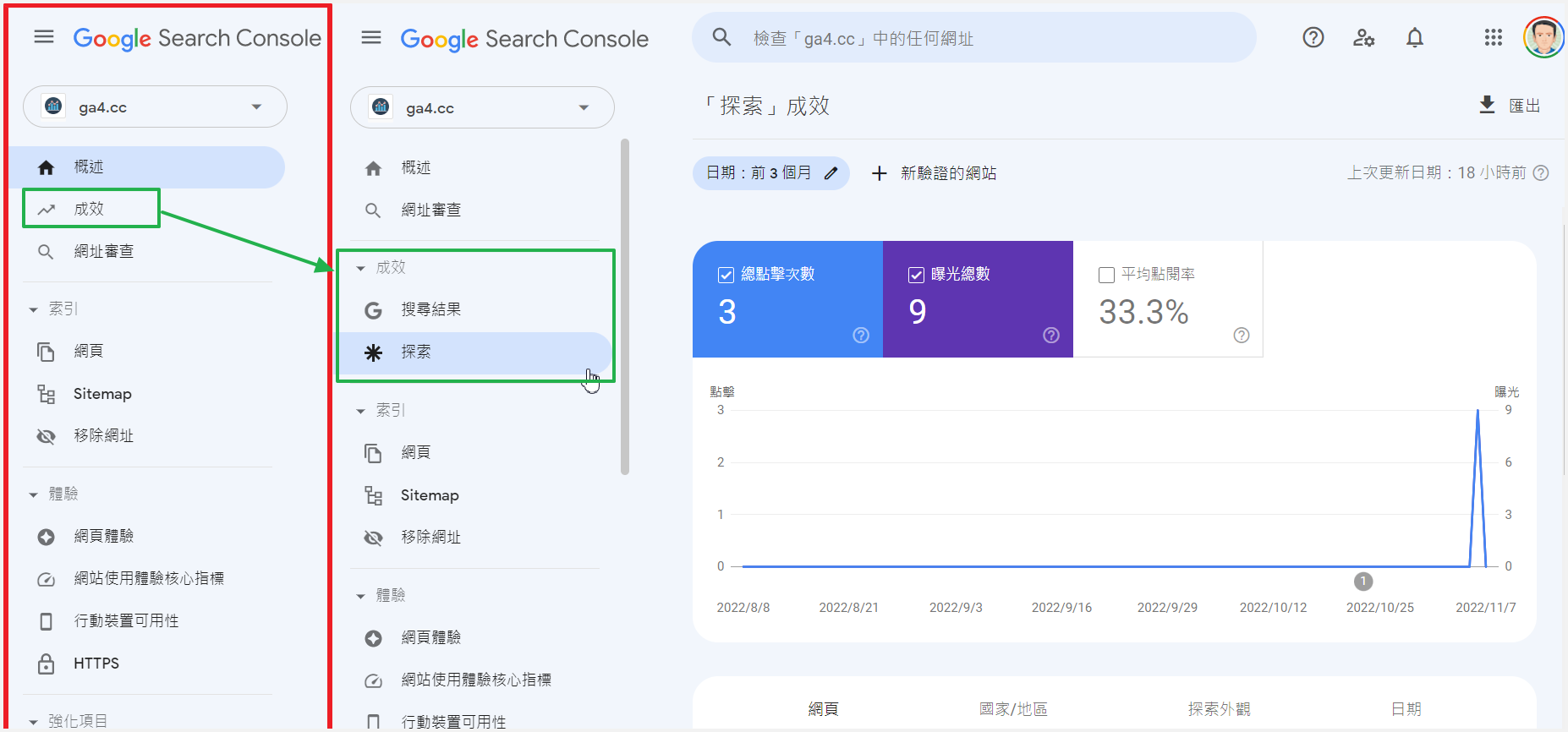內容目錄
如何新增 Search Console 資源
在輔導商家的過程中,發現商家對 Search Console 不熟的比例極高,但是想要學習 SEO,Google Search Console 絕對是最重要的工具,沒有之一,即使是委託外部廠商做 SEO 或網站排名,也絕對要學會 Search Console 的成效查詢功能,才能正確掌握網站在 Google 搜尋的實際成效數據。
如果你還沒有申請 Search Console,請趕快申請,這樣就可以自己試做,邊做邊學,學習效果一定很好。
申請 Search Console 的教學文章很多,過程中比較麻煩的是網址所有權驗證,如果你可以自行上傳驗正檔案到網站根目錄(例如透過 FTP 或 cPanel 檔案管理),那就採用這種方式,如果你沒辦法上傳檔案(部分開店平台可能不允許),那就需要採用到 DNS 新增紀錄的方式,這需要有 DNS 的管理權限,可能在網域註冊商,也可能在 Cloudflare,也可能在主機商或開店平台,這需要進一步確認。
從 Search Console 可以做很多 SEO 的洞察,因為數據都是來自 Google 的搜尋系統,第三方廠商的 SEO 工具,雖然可以查看更多數據,但那些數據,要嘛不是根據小樣本推算的、就是用自己的黑箱算法預測的,參考價值極低,誤導性極高,除了報表比較精美以外,其實並不實用,不過行銷公司很喜歡用,因為這種報表可以讓商家覺得他們好像很專業,所以請不要看到很華麗精美的報表,就覺得很專業,要確認數據的來源是否可靠,更為重要。
新增 Search Console,必須登入您的 Google 帳號,確定已登入 Google 帳號之後,進到 Search Console 的主畫面。
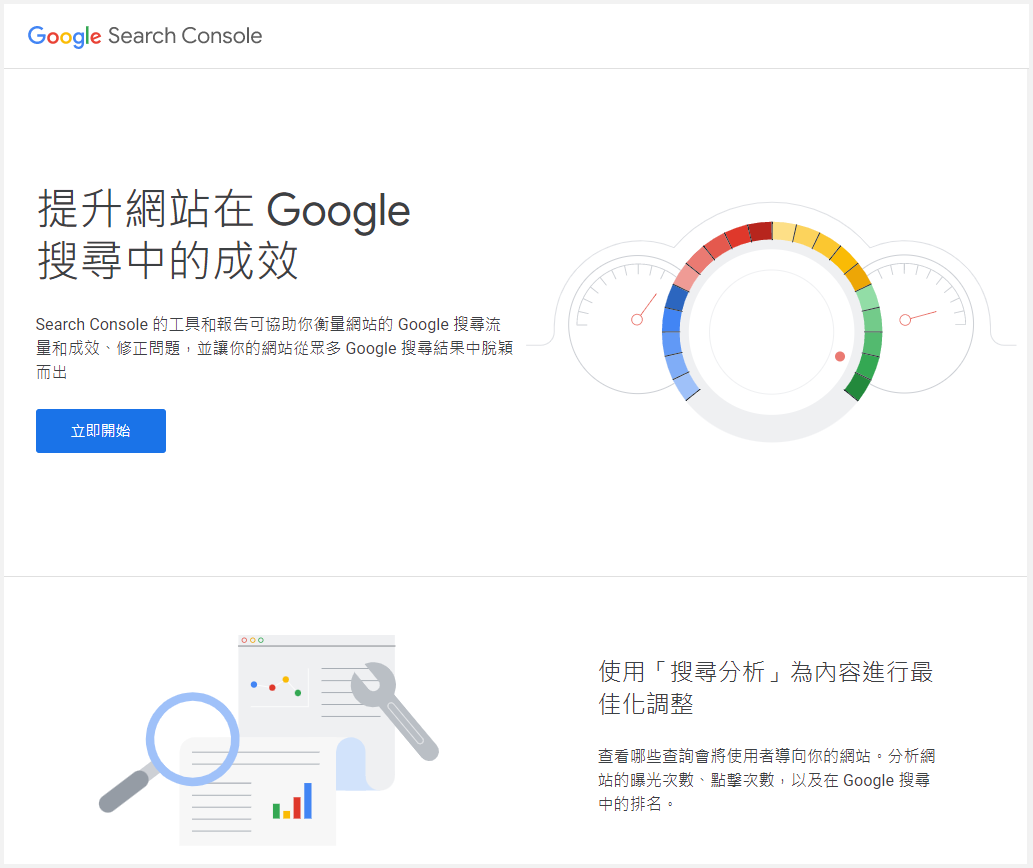
進到 Search Console 的主畫面之後,如果您尚未有任何 Search Console 的資源,則會直接出現下面的畫面,讓您開始建立資源。
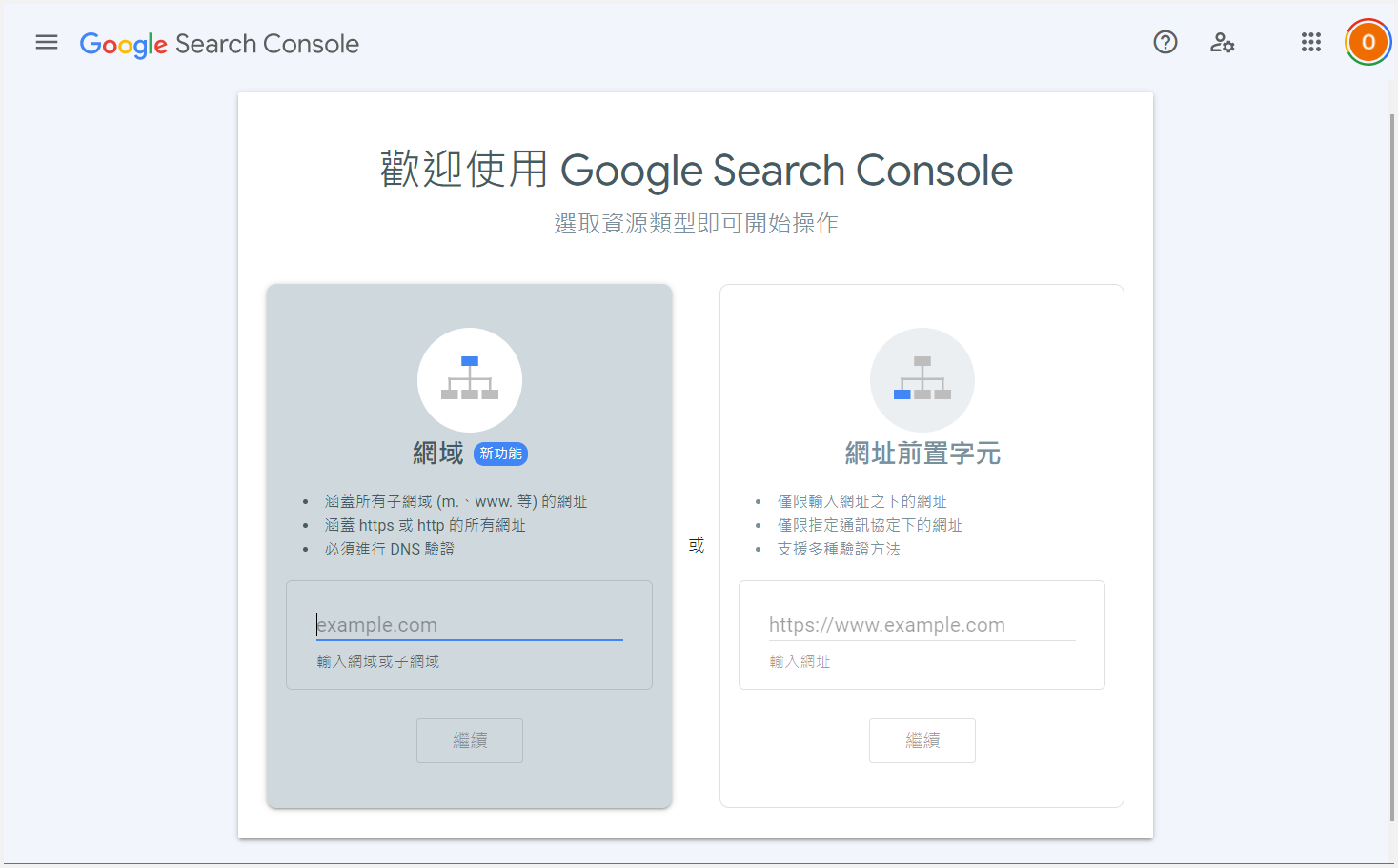
如果您的帳號內已有 Search Console 的資源,則會進入前一次管理的資源中,拉下畫面左上角的資源選單,在點擊選單最下方的選項 [新增資源],就會進入跟上面一樣的畫面。
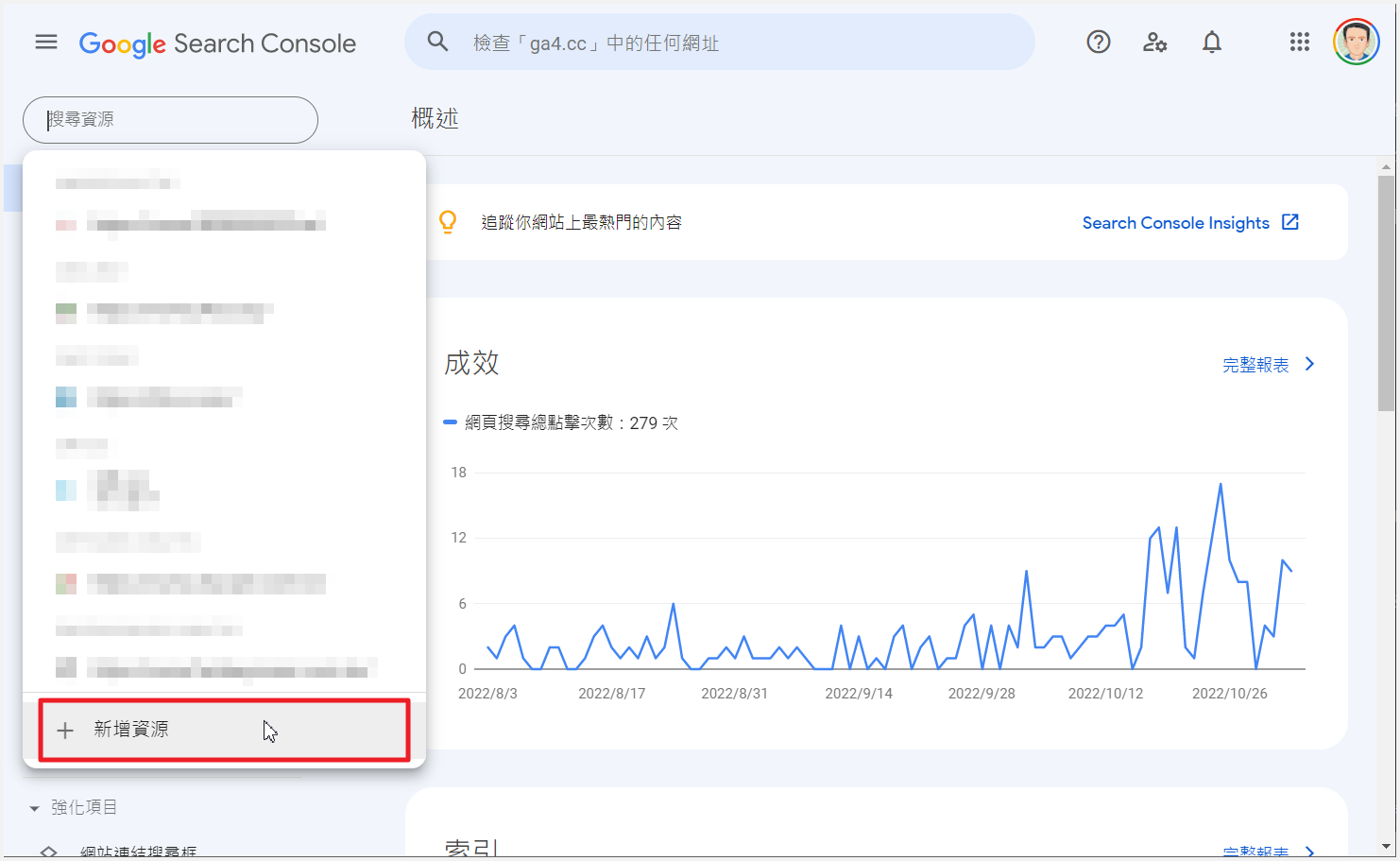
申請新資源分為兩種資源模式,”網域” 或 “單一網址”。
申請網域資源模式,系統會幫您將該網域的所有子網域全都包含進來,如果你打算將所有子網域的成效合併統計分析,那就選擇 “網域” 的模式。如果你打算切開單一網址統計分析,那麼就應該申請 “單一網址” 的資源模式。
網域資源模式
“網域” 資源模式只需要輸入 domain name,例如 : ga4.cc,主要特點包含:
- 涵蓋所有子網域 (m.、www. 等) 的網址
- 涵蓋 https 或 http 的所有網址
- 必須進行 DNS 驗證
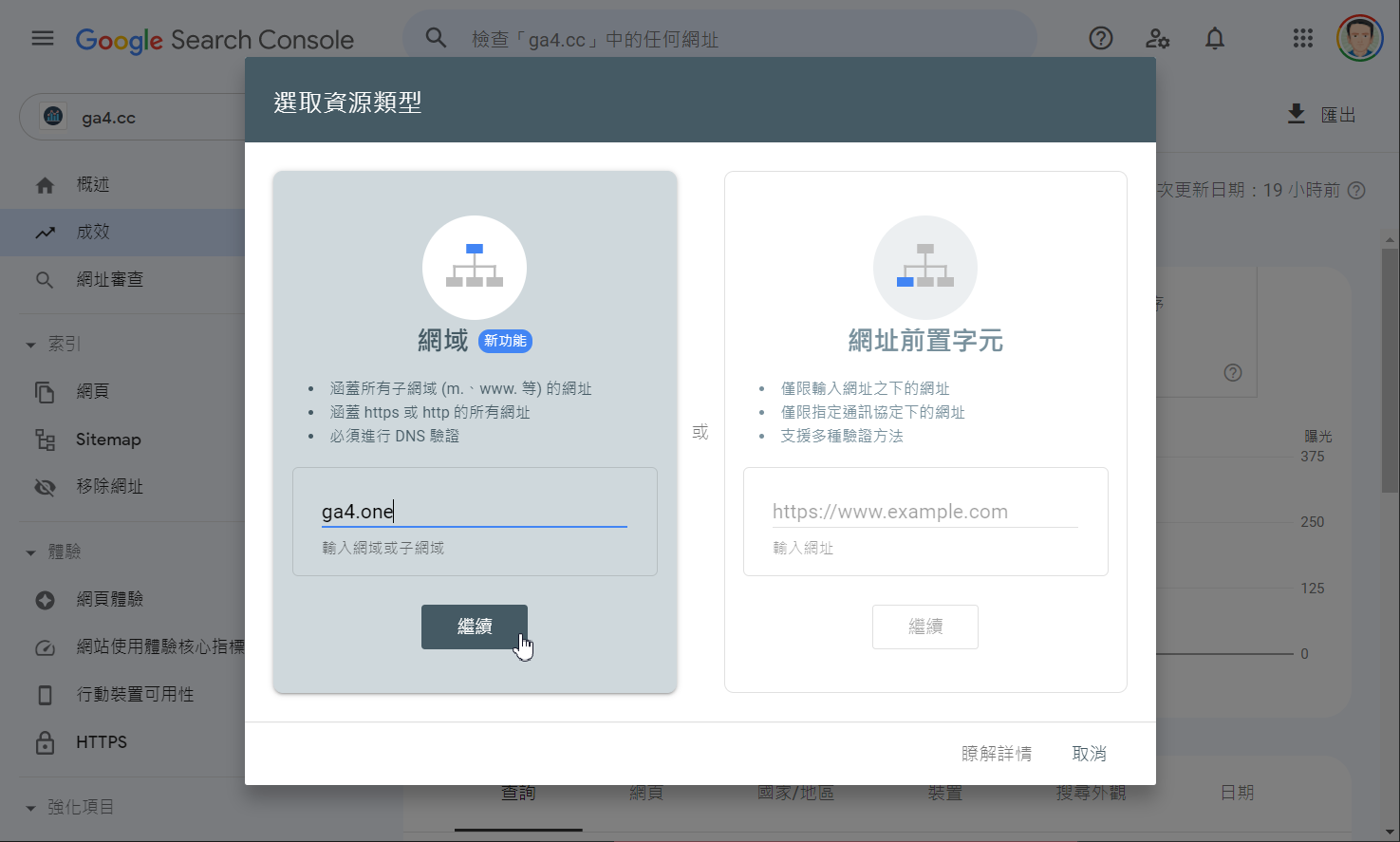
其中要求必須進行 DNS 驗證,這代表你必須要有這個網域的 DNS 管理權限,因為這種模式會要求你新增一組 DNS 紀錄(如下圖),因為不同的廠商提供的 DNS 管理介面並不一樣,如果你是透過網路公司代為註冊網域或管理網站,這部分就直接請廠商協助。
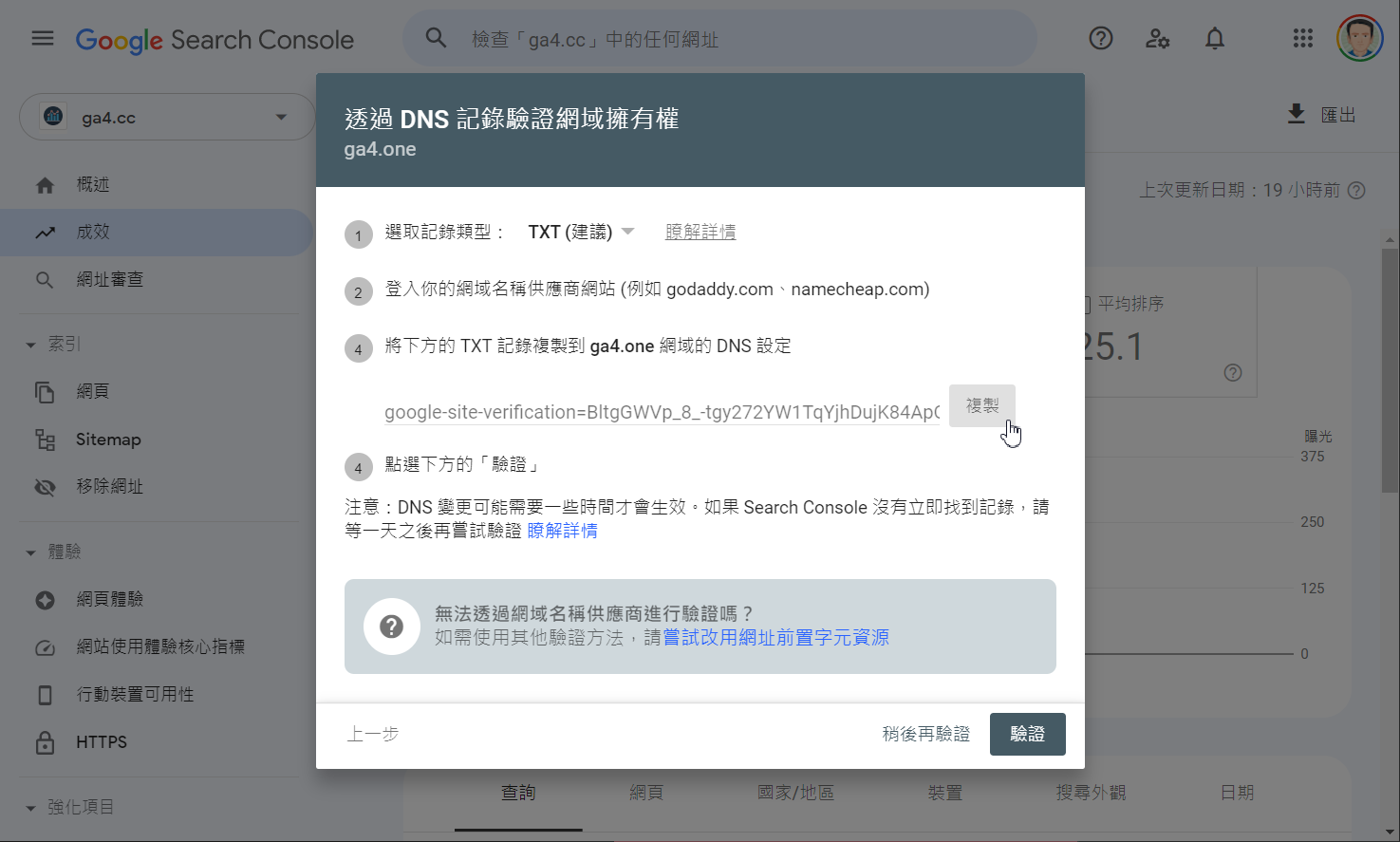
至於 DNS 設定要到哪裡去做呢? 這要先確認您的 DNS 是由哪裡代管,假設您的網域名稱是向 HiNet 註冊申請的,當您進到 HiNet 的網域管理功能,會看到如下的畫面。
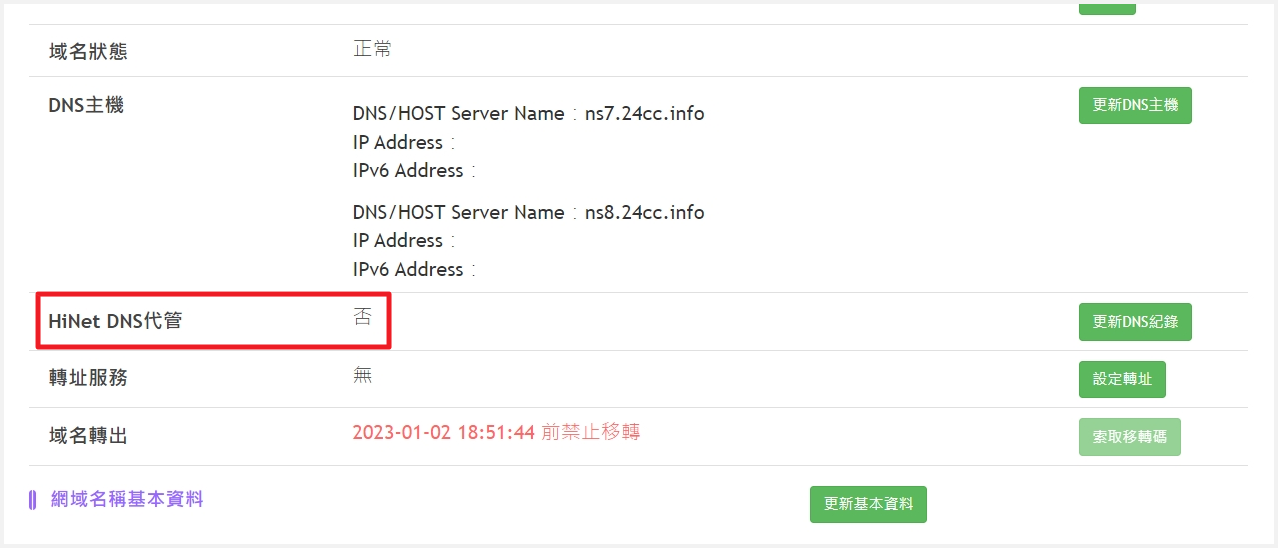
上圖中可以看出,雖然是在 HiNet 註冊網域名稱,但 DNS 主機可以指定由註冊商本身(這裡就是 HiNet)管理,或是指向外部負責的 DNS 主機,通常是主機商、或 CDN 廠商(例如 CloudFlare)、或是開店平台,如果是註冊商本身管理 DNS,那就可以直接進入 DNS 設定的功能進行設定,如果是由主機商或 CDN 廠商負責,那就得到那邊去設定。
網址資源模式
“網址” 資源模式須輸入包含 https:// 在內的網址,例如 https://www.ga4.cc 或是 https://ga4.cc,主要特點包含:
- 僅限輸入網址之下的網址
- 僅限指定通訊協定下的網址
- 支援多種驗證方法
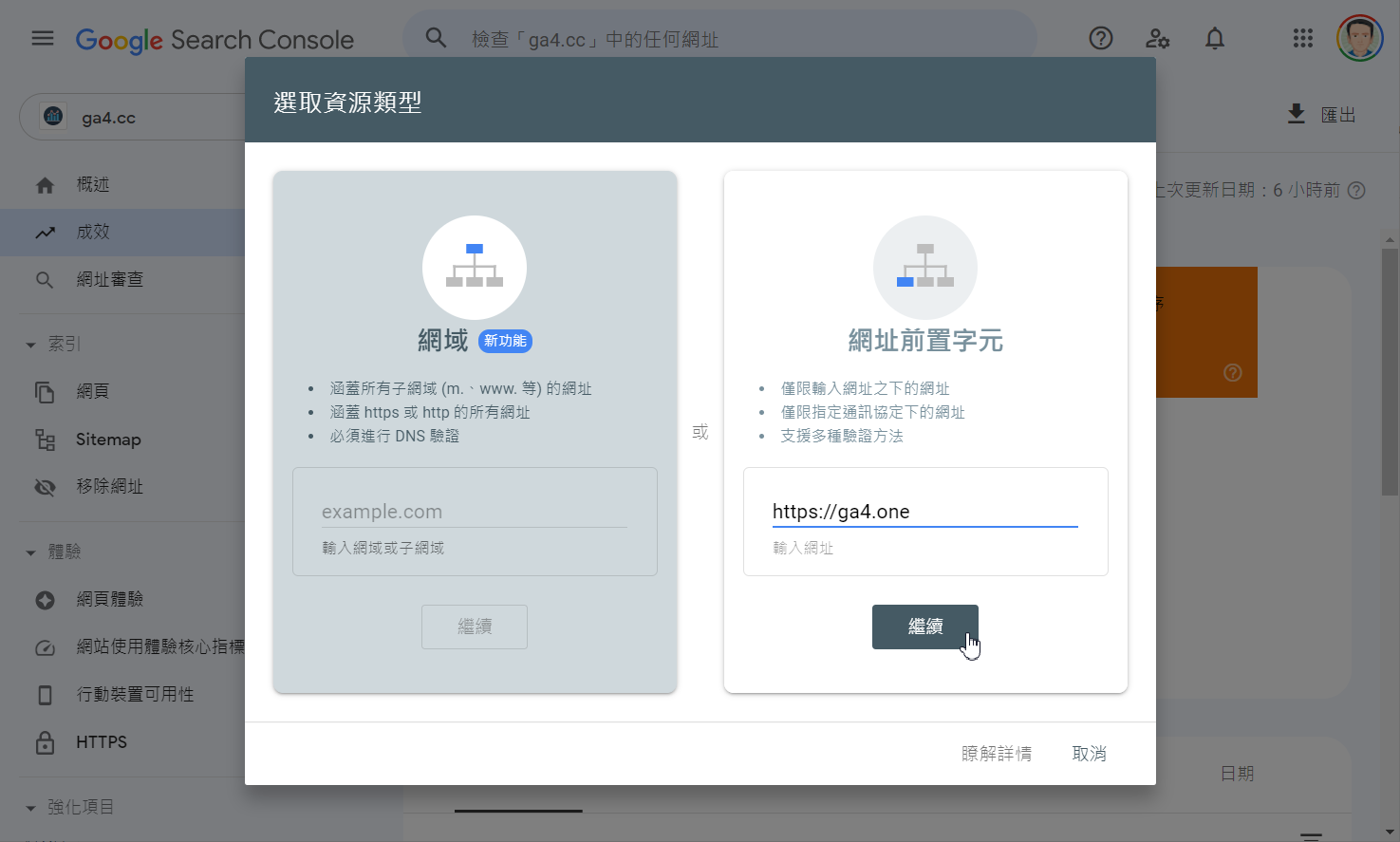
申請網址資源有很多種驗證模式,如果你有權可以上傳檔案到你的網站跟目錄,通常是租用主機架設網站的這種,建議選擇第一種驗證方式 – HTML 檔案,這種驗證模式會生成一個以 google 開頭加上隨機編碼為檔名的 HTML 檔案,點擊下載檔案之後,再將此 HTML 檔上傳到網站的根目錄,然後再點擊下圖畫面中的 “驗證”,若操作無誤,應該就會立即驗證通過。
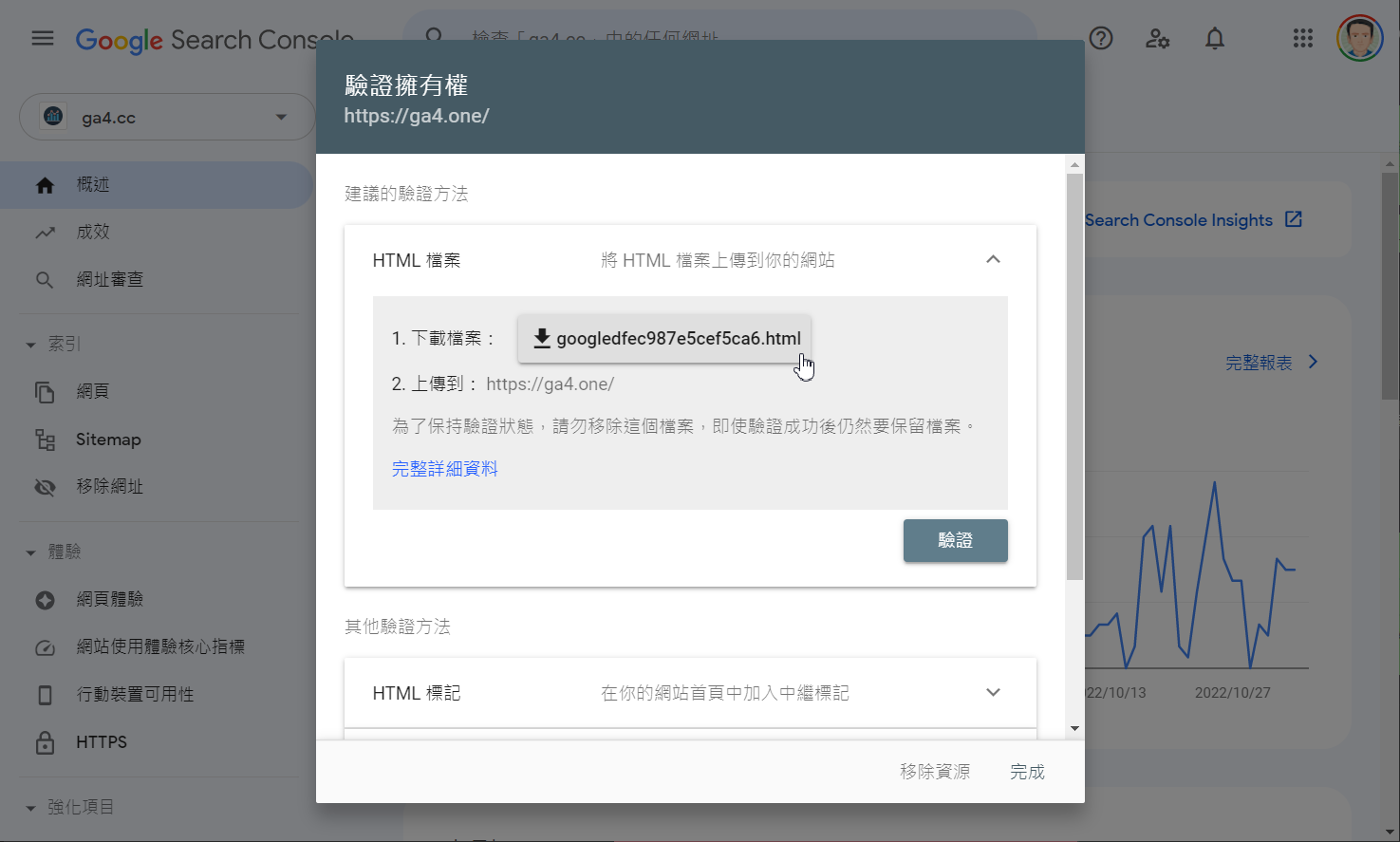
其他的驗證方法還有 HTML 標記
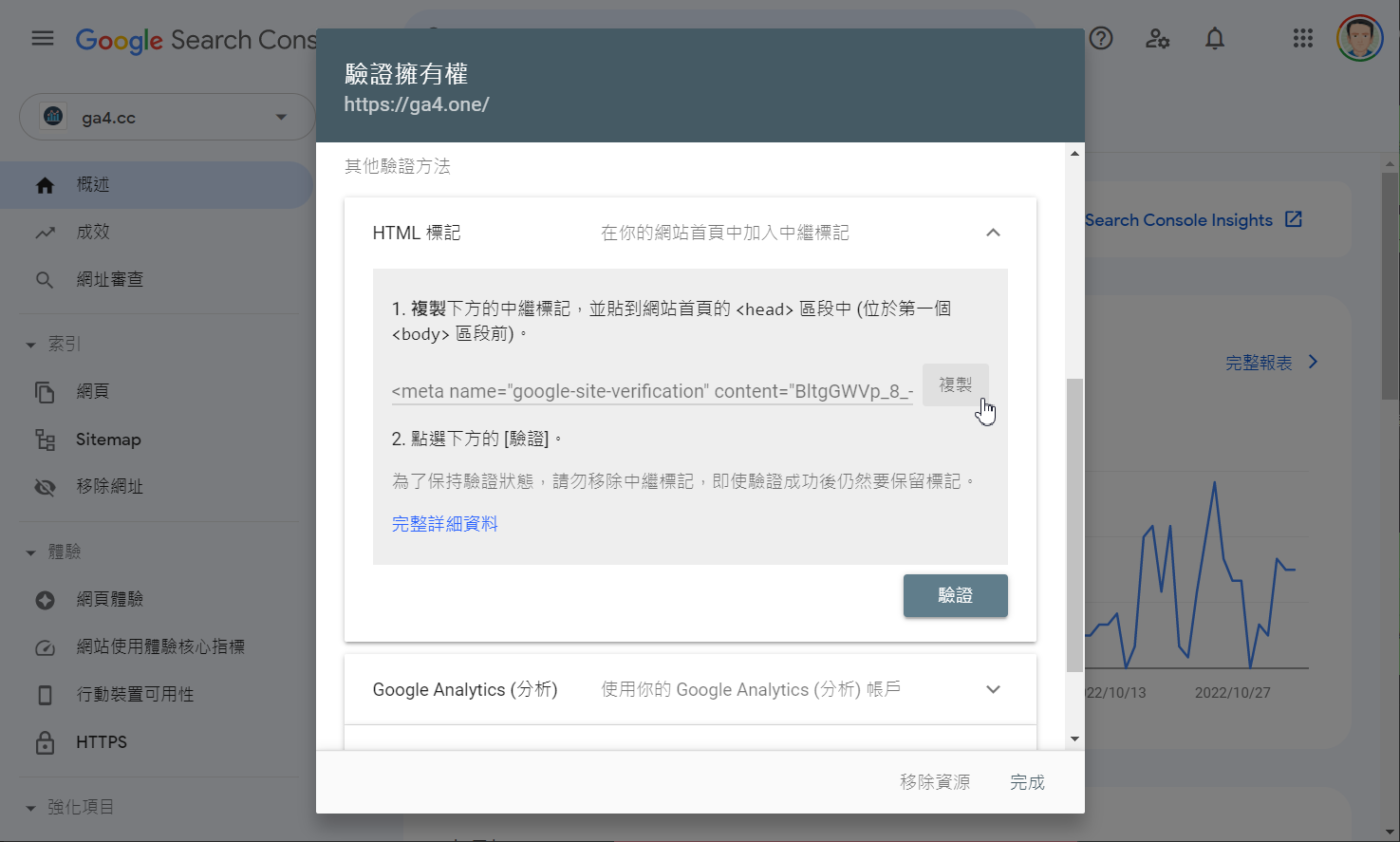
以 Google Analytics (分析) 帳戶驗證
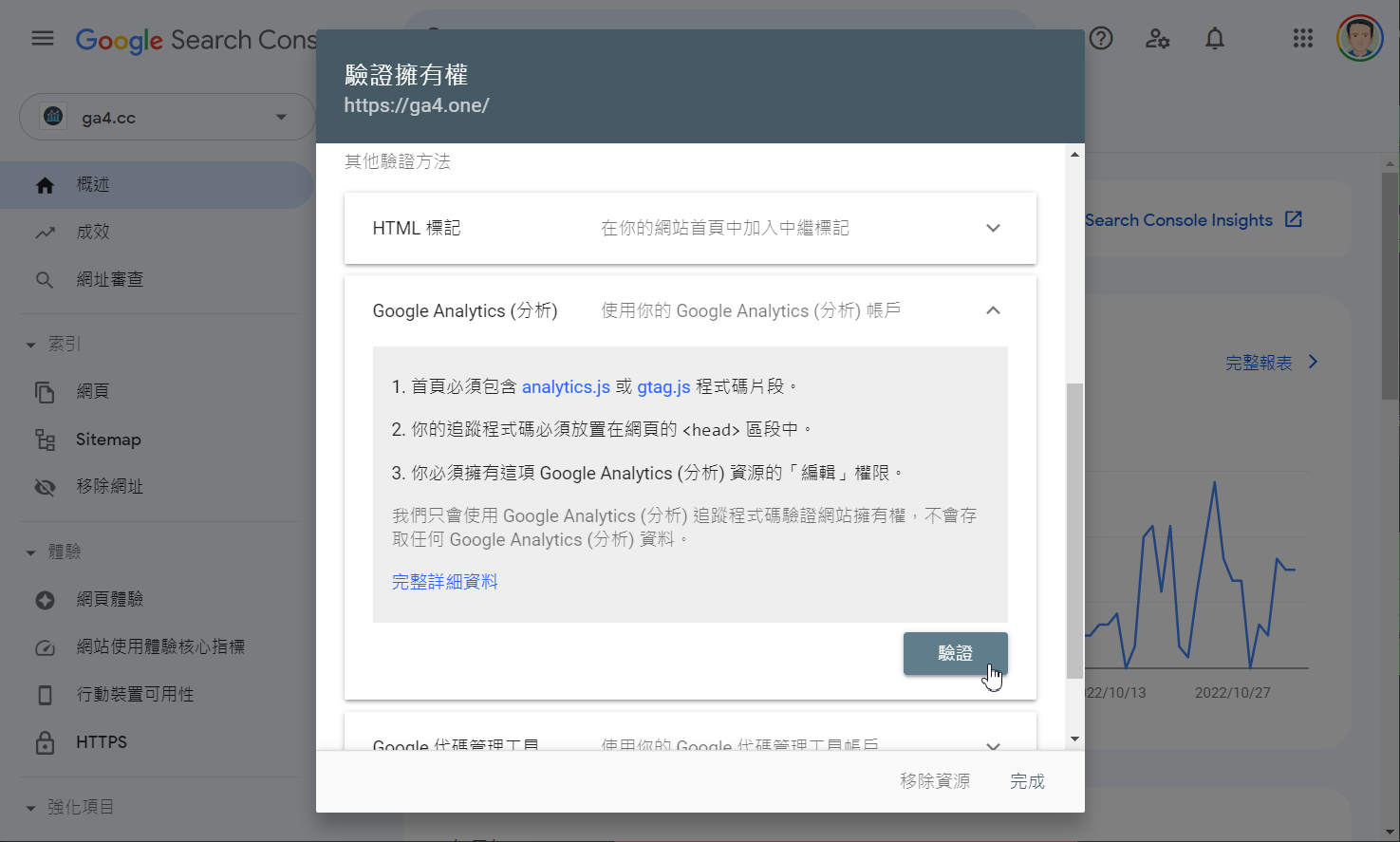
以 GTM 代碼管理工具帳戶驗證
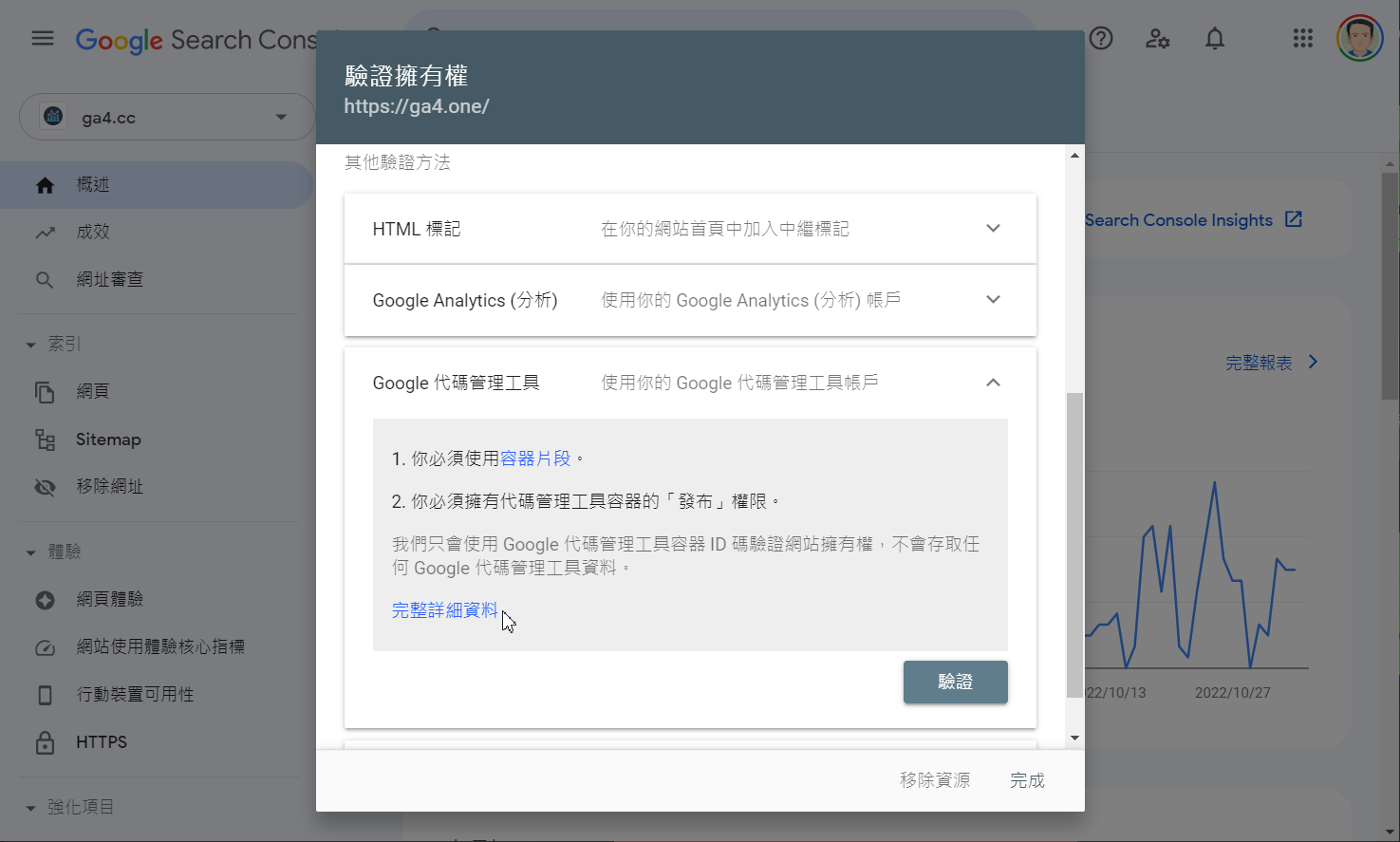
以 DNS 紀錄方式驗證
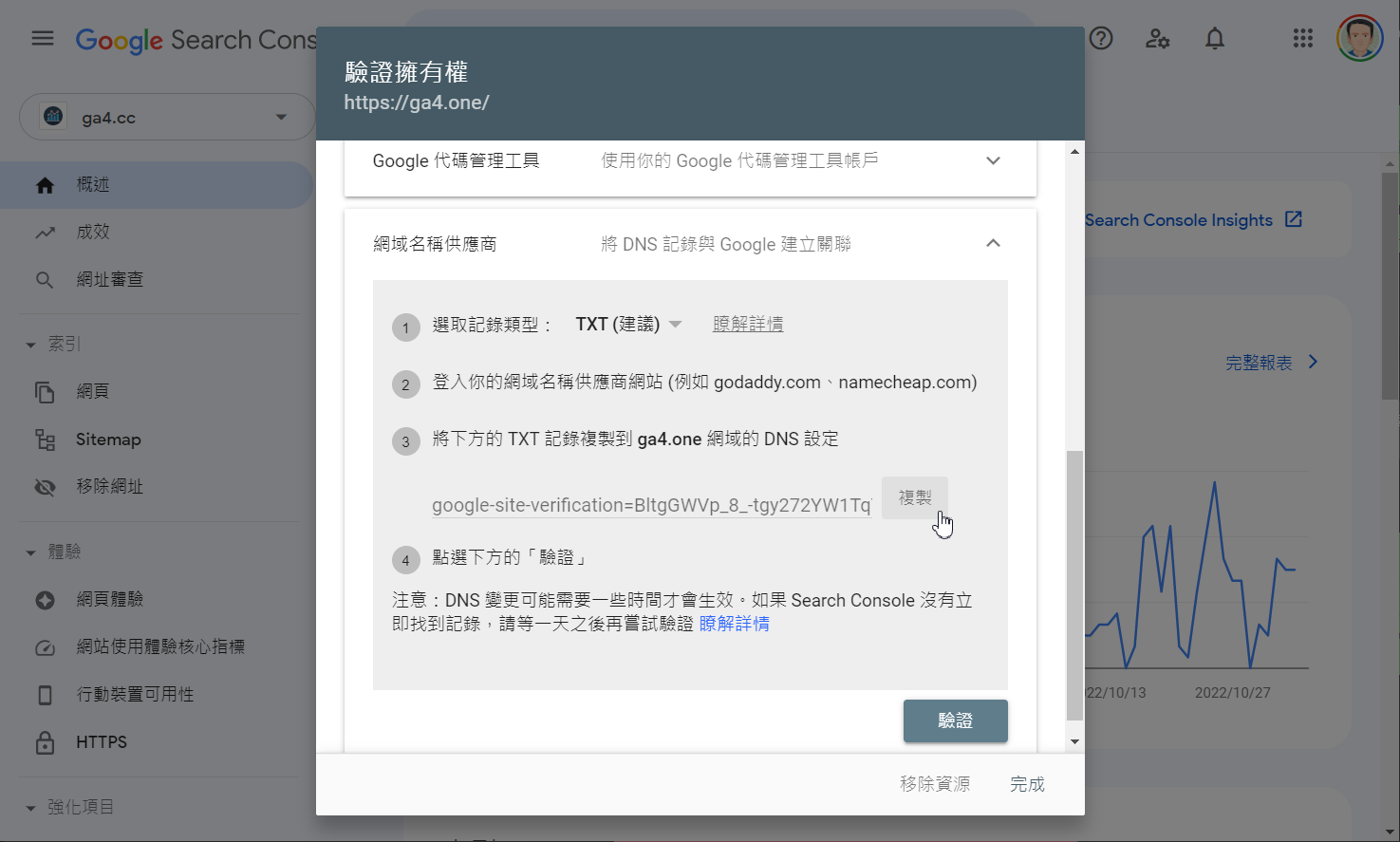
開始使用 Search Console
完成擁有權驗證之後,就可以開始使用 Search Console,查看你的網站的搜尋成效。
驗證擁有權主要是確認您的使用資格,所以並不是在您驗證通過之後,數據才開始記錄,如果您的網站已經上線一段時間,且已經被 Google 檢索並建立索引,在 Google 搜尋也都可以找得到了,那麼數據早就已經開始記錄了,在這種情況下,即使您是第一次進到 Search Console,仍可看得到歷史數據,因為 Google 是從檢索到您的網頁之後,就會開始紀錄基本資料,建立索引之後,就會開始紀錄曝光、點擊的資料。
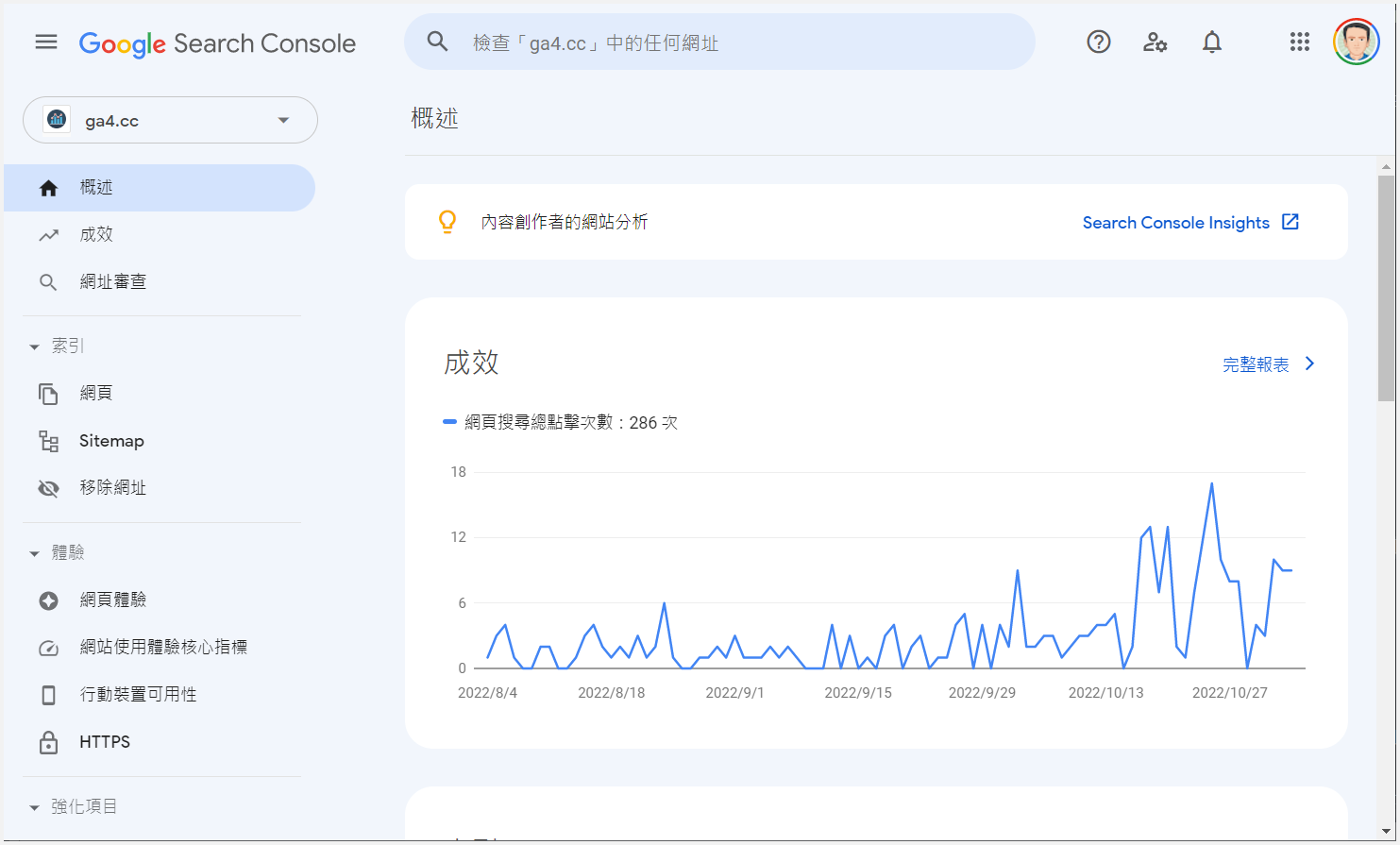
Search Console 的探索成效是什麼
從下方的附圖可以清楚看出,左側紅框為原來的功能選單,但由於網站已有了探索的成效資料,所以選單已將原本的 [成效] 拆分成 [搜尋結果] + [探索],Google 持續多元化搜尋功能,包含提供用戶探索功能,所以認為需要獨立的報表來查看探索的成效。
「探索」是 Google 搜尋服務推出的一項功能,能讓使用者不必查詢就掌握自身喜愛主題的最新資訊。探索內容出現的地方包含 Google app 和 Google.com 行動版首頁,此外,當 Pixel 手機使用者將主螢幕向右滑動,也可以查看探索內容。
這項 2017 年推出的功能成長十分顯著,目前有超過 8 億位每月活躍使用者會瀏覽探索專區顯示的文章、影片和其他關注主題內容來取得靈感及探索新資訊。使用者可以直接追蹤主題,也可以讓 Google 增加或減少顯示特定主題的內容。而且,探索專區不只會顯示新資訊,還會收集至今為止在網路上發布的優質內容,例如食譜、引人共鳴的人物報導、時尚影片等等。
有關探索的更多說明,請參考 Google 的官方文件 Google 探索和您的網站。
查看 Google 對網站的檢索統計資料
最近與輔導的商家們談到這個功能時,才發現不少人雖然已經很常開啟 Google Search Console,卻從來沒進過這項功能,Search Console 這個檢索統計資料,可以讓你查看時間範圍內,Google 系統對網站提出的檢索要求總數、總計下載量、平均回應時間等等。
其他還可以查看檢索時的主機狀態紀錄、依各種不同條件下的檢索要求分析等等,這些數據可以讓您了解網站主機及網站系統的效能,提供調較的參考。
在 Search Console 畫面左側選單,點擊 [設定],然後在右側 [檢索] 區段中,點擊檢索統計資料的 [開啟報表],即可進入檢索統計資料的報表單元。
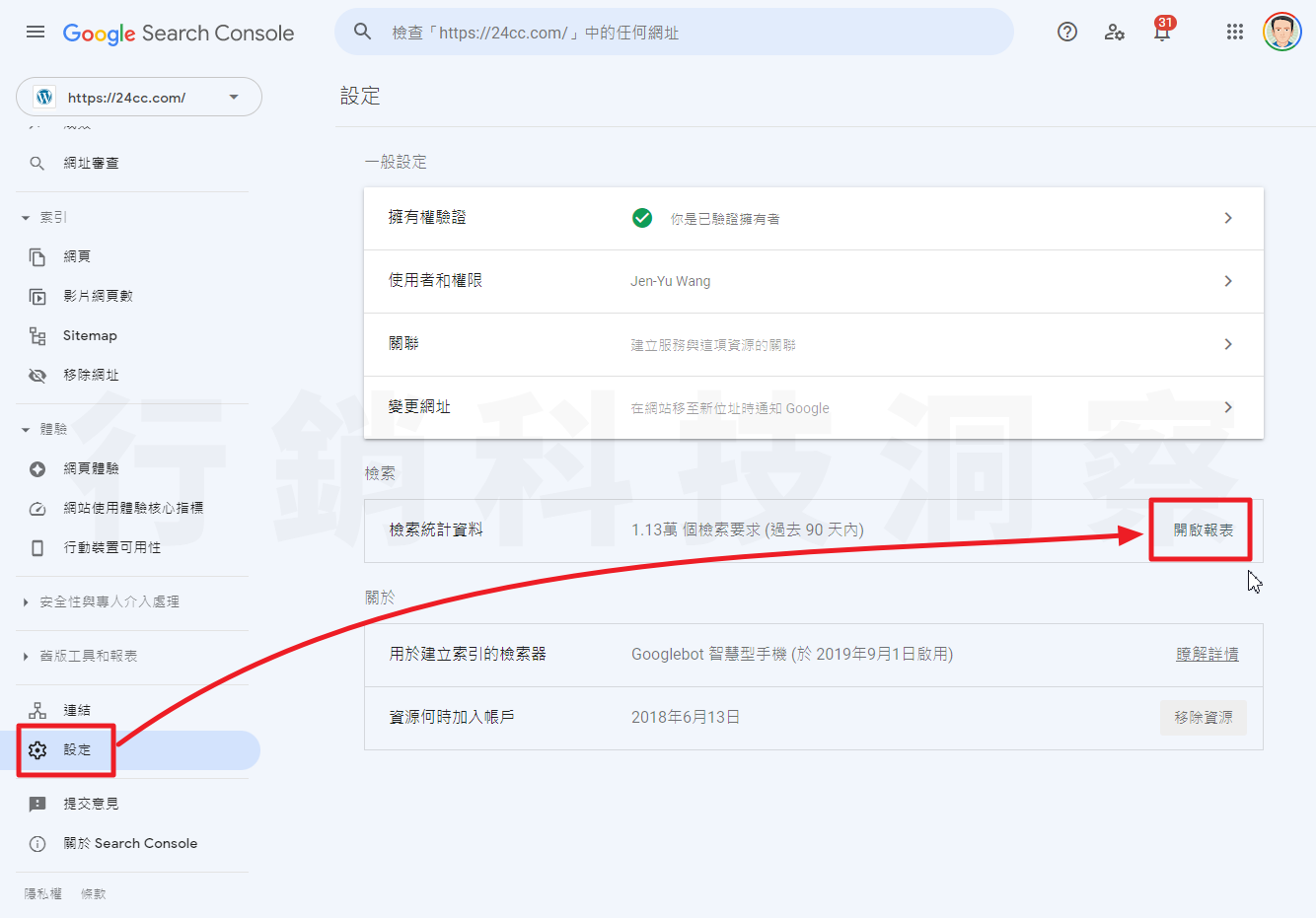
當你一進入檢索統計資料的畫面時,畫面中的圖表只有檢索要求總次數的線圖,總計下載大小與平均回應時間是需要勾選後才會呈現,尤其是平均回應時間,我覺得他相當重要,應該要點出來觀察一下,像下圖橘線有一突波,代表當時的主機回應是有狀況的,或許那時主機剛好被 DDos 攻擊,也或許是主機正進行網站備份作業,如果你的橘線有一大堆突波,那就要好好檢查一下主機的狀況,甚至考慮更換主機了。
藍色線圖是檢索要求總次數,所謂總次數是指,即使所要求的各式網址(例如帶各種參數),最終會轉向重複的網址,這些要求也都會被記一次而不合併。
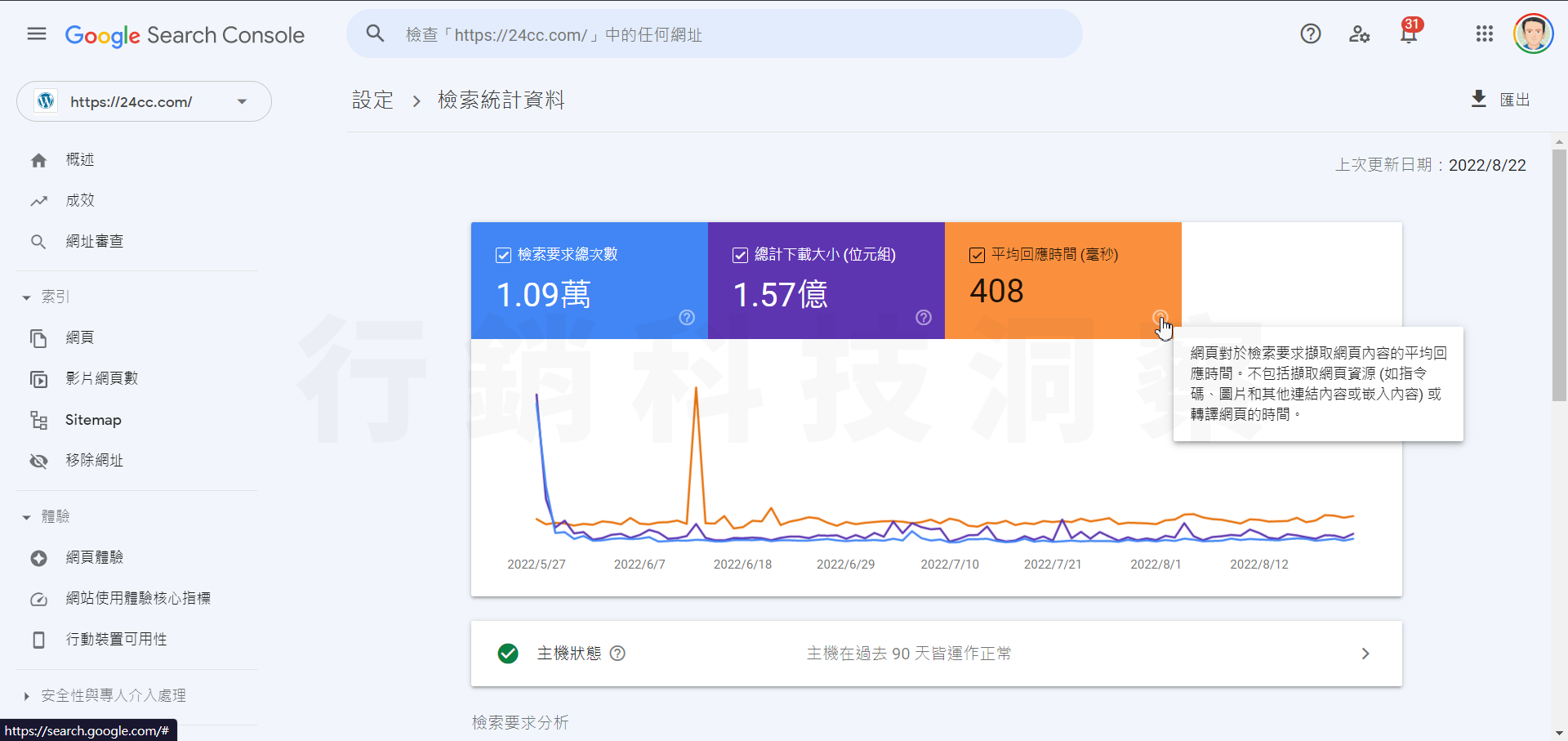
如果前面提到的主機回應時間不太理想,可以點進上圖下方的 [主機狀態],查看更多關於主機的狀態訊息,包含 robots.txt 擷取、DNS 解析、伺服器連線,都可以在展開查看它們在這段期間的表現。
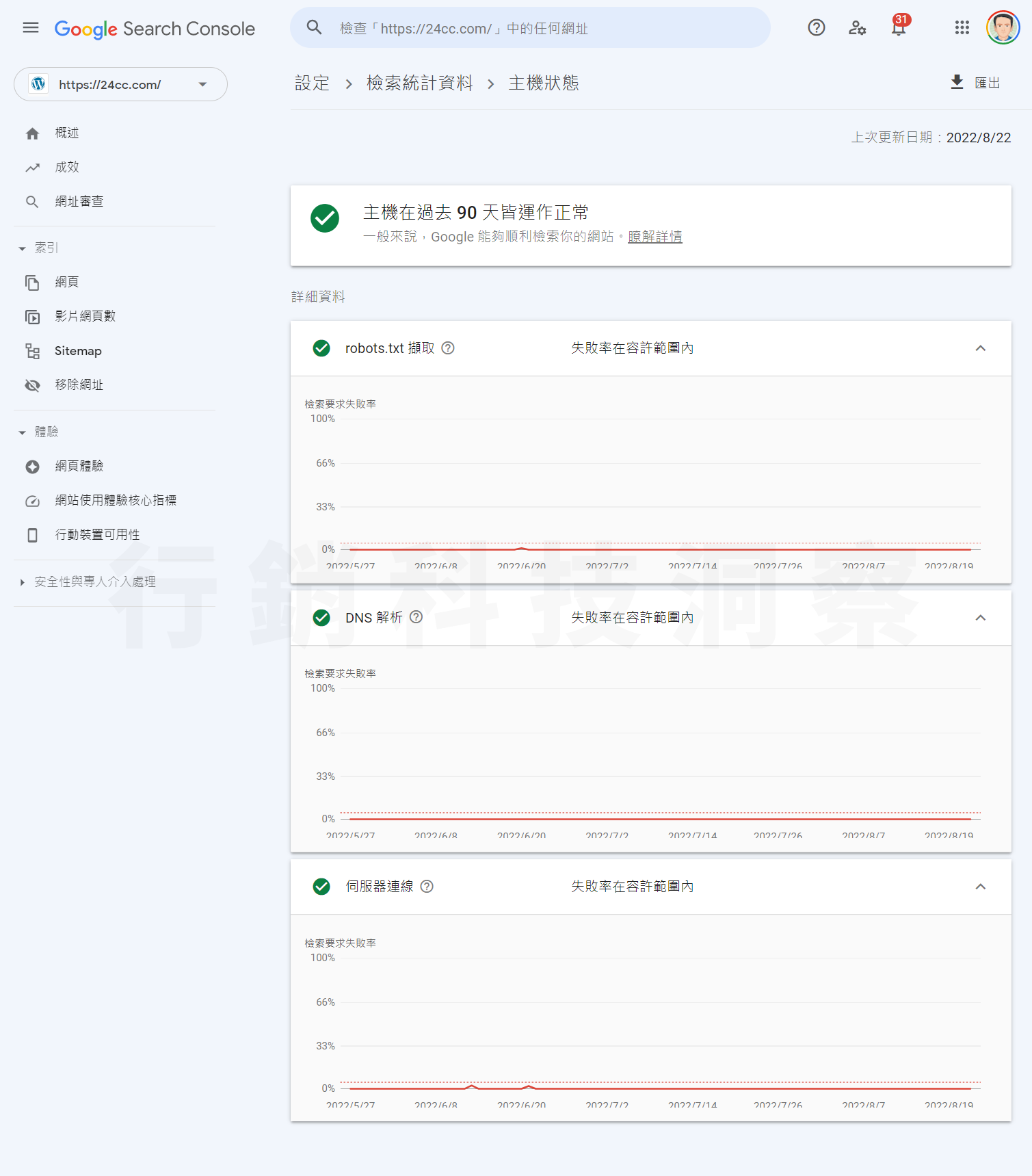
在下圖畫面下方的檢索要求分析,則是依據不同的條件來做分析,讓你更容易察覺造成檢索不順暢的主要因素是那些,方便你針對問題點做精準的修正。
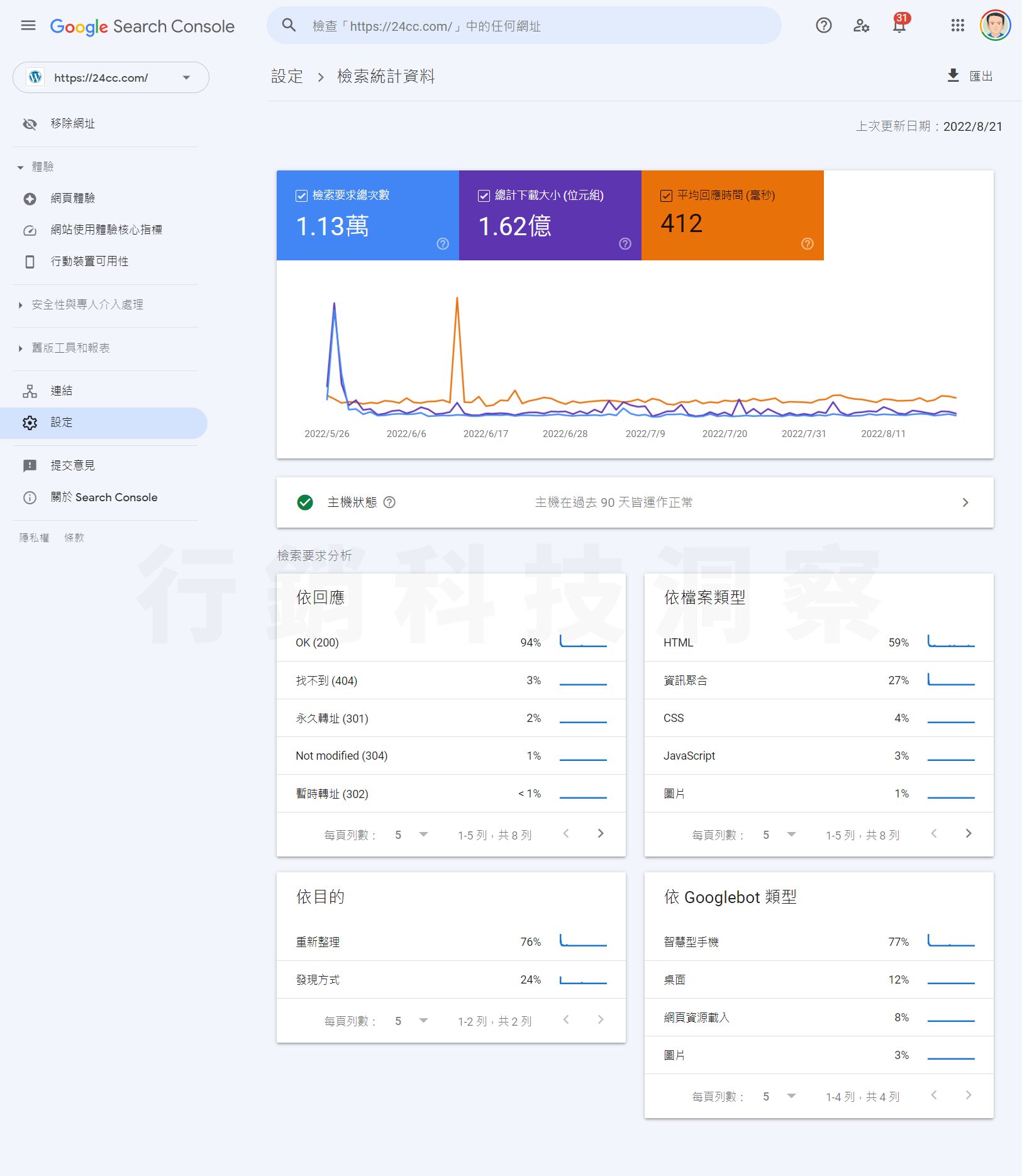
查詢曝光不佳的網頁
這是一個很基本卻很實用的查詢操作,網頁曝光成效不佳,通常是網頁內容實用信不佳,可能是內容與其他網頁重複、或是內容太過單薄文字敘述太少,這些其實不難改善,充實更多實用的內容就會有幫助,但問題是,有很多人,連如何知道那些頁面曝光不佳都不懂。
要利用 Search Console 查詢曝光不佳的網頁,可以透過 [搜尋結果] 來查詢,一進入 Search Console 點擊搜尋結果,可看到如下的畫面,這是一個預設的成效查詢,我們需要改變一些參數,才能看到我們想看的資料。
因為我們邀查詢的是網頁,所以點擊畫面下方的分頁頁籤,點擊 [網頁],就能看到個網頁的成效數據。
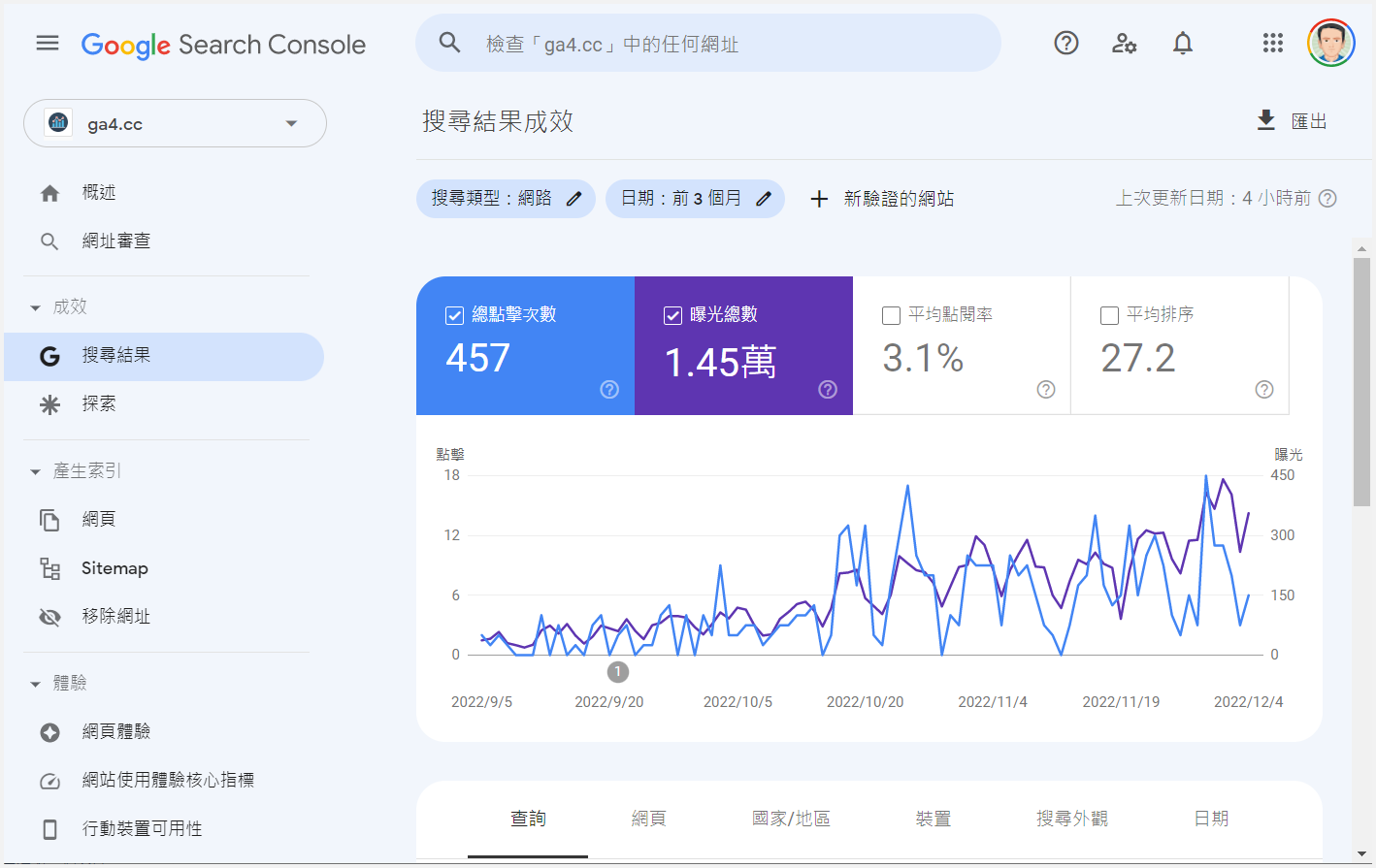
切換到網頁頁籤之後,選擇 [日期] ,預設是 3 個月內,如果你想查詢更長的時間範圍,可以自行更改,下方的每頁列數,設定成最大的 500,這代表如果你的網頁不到 500 頁,應該全都會被列出來,最後點擊右側 [曝光] 排序,讓網頁以曝光次數排序,這樣就能找出曝光次數最少的那幾個網站了。
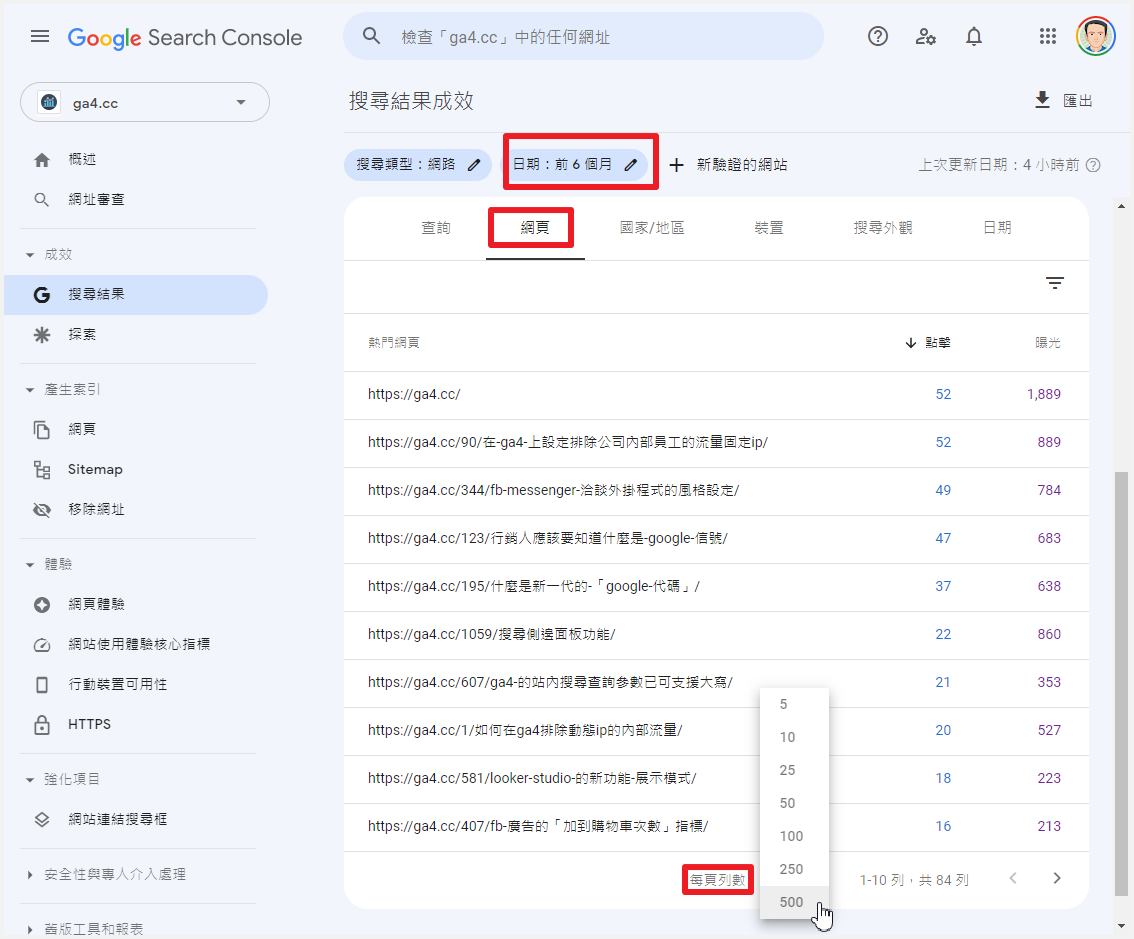
Google Search Console 擴大對產品結構化資料的支援
這代表你的購物網站上的產品資料,有機會可以增加免費曝光在 Google 搜尋、及購物分頁上,這功能之前只對支援 Merchant Center 用戶。
只要你的產品頁面含有 Product 結構化數據,Search Console 會將產品資料爬取的結果,呈現在 Search Console 新增的 [購物] 區段中,包含 [產品摘要] 及 [商家資訊] 等兩項新報表。
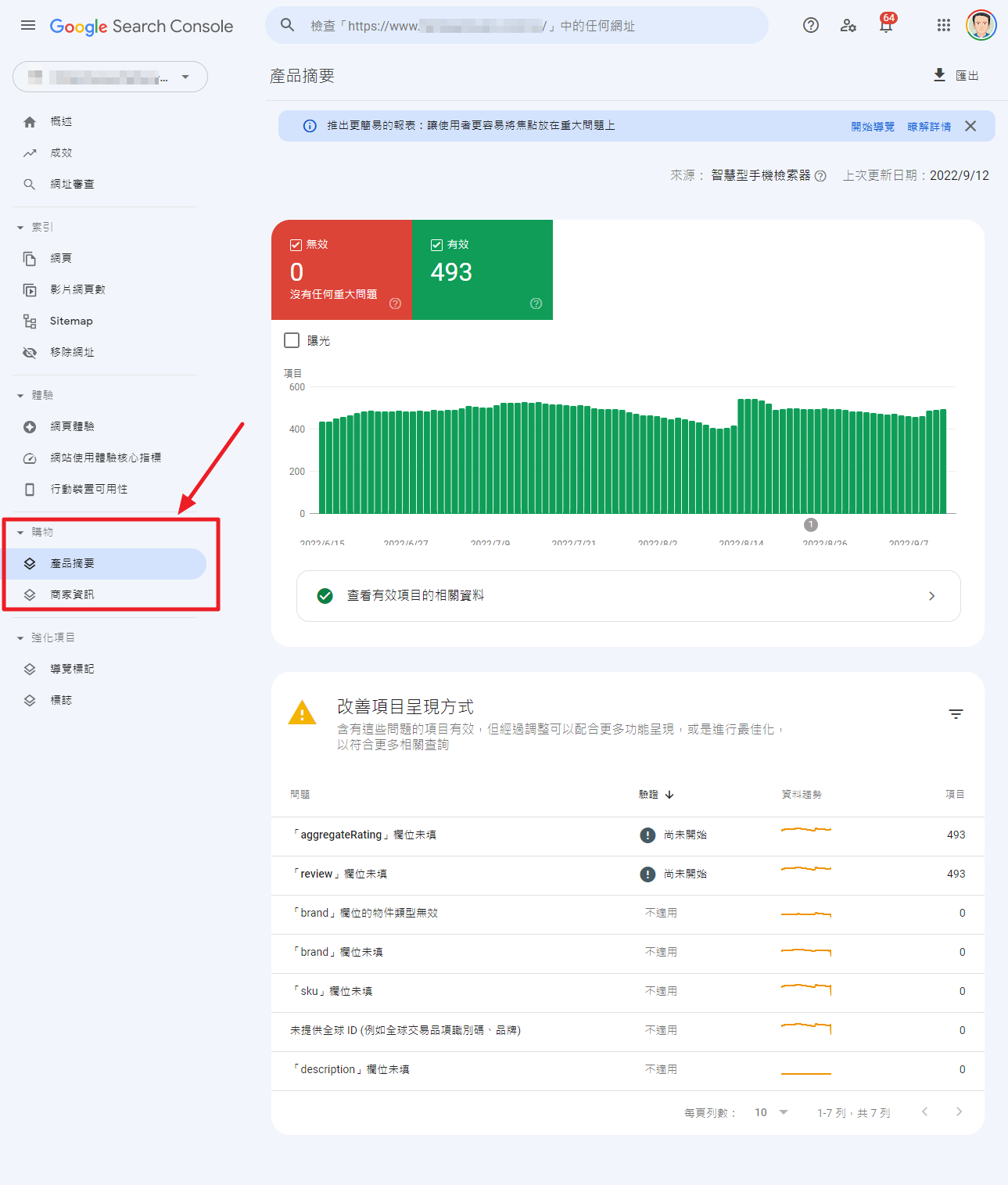
這些報告能讓你查看產品結構化資料欄位的錯誤、警告和有效筆數,幫助檢討需要修正的產品結構化資料項目。
除此之外,產品結構化資料也新增了一些新屬性,例如服飾尺寸之類。
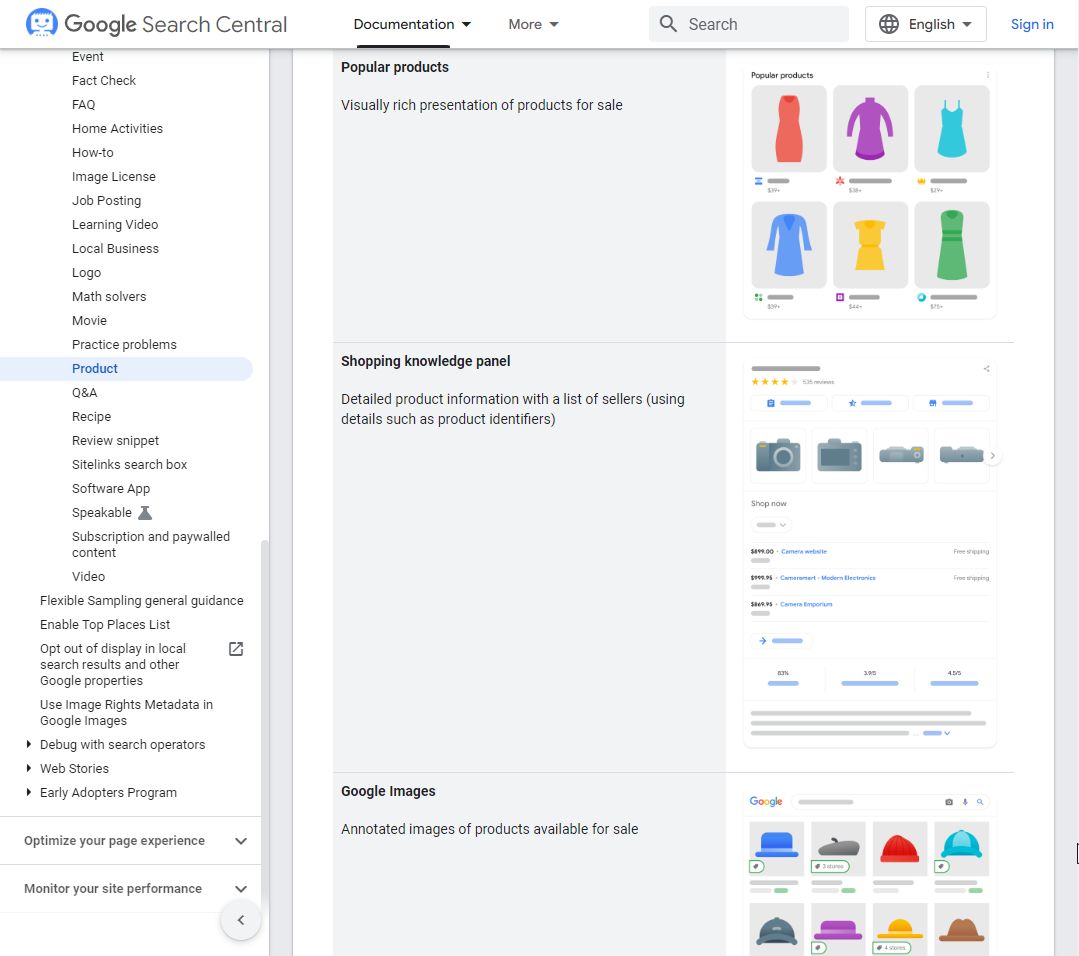
商家應該要更重視網站對結構化資料的支援,因為提供更高品質、更正確精準的搜尋結果,是 Google 長期追求的目標,透過結構化資料的解讀,可以協助 Google 辨識各種從網頁上難以解析的資料項目,除了產品相關的資料以外,像是評論資料、以及最近推出的 SERP 網站名稱顯示,都很依賴結構化資料的支援。
如果你的網站尚未支援結構化資料,就可能會讓 Google 在解析網頁時無法確認資料項目,這當然就會影響搜尋結果頁面上的曝光機會,所以如果你的產品頁還沒有支援產品 「結構化資料」,建議盡速請廠商協助一下,把它增補完善。
資料來源: New Search Console Merchant Listings report: expanding eligibility with Product structured data
網頁體驗新增了 HTTPS 報表
網頁體驗是 Search Console 提供評估網站的頁面體驗(速度)的報表。
近日 Search Console 新增了有關網站 HTTPS 狀態的更多數據,讓網站管理員可了解哪些頁面不是透過 HTTPS 提供的,以及為什麼不是。
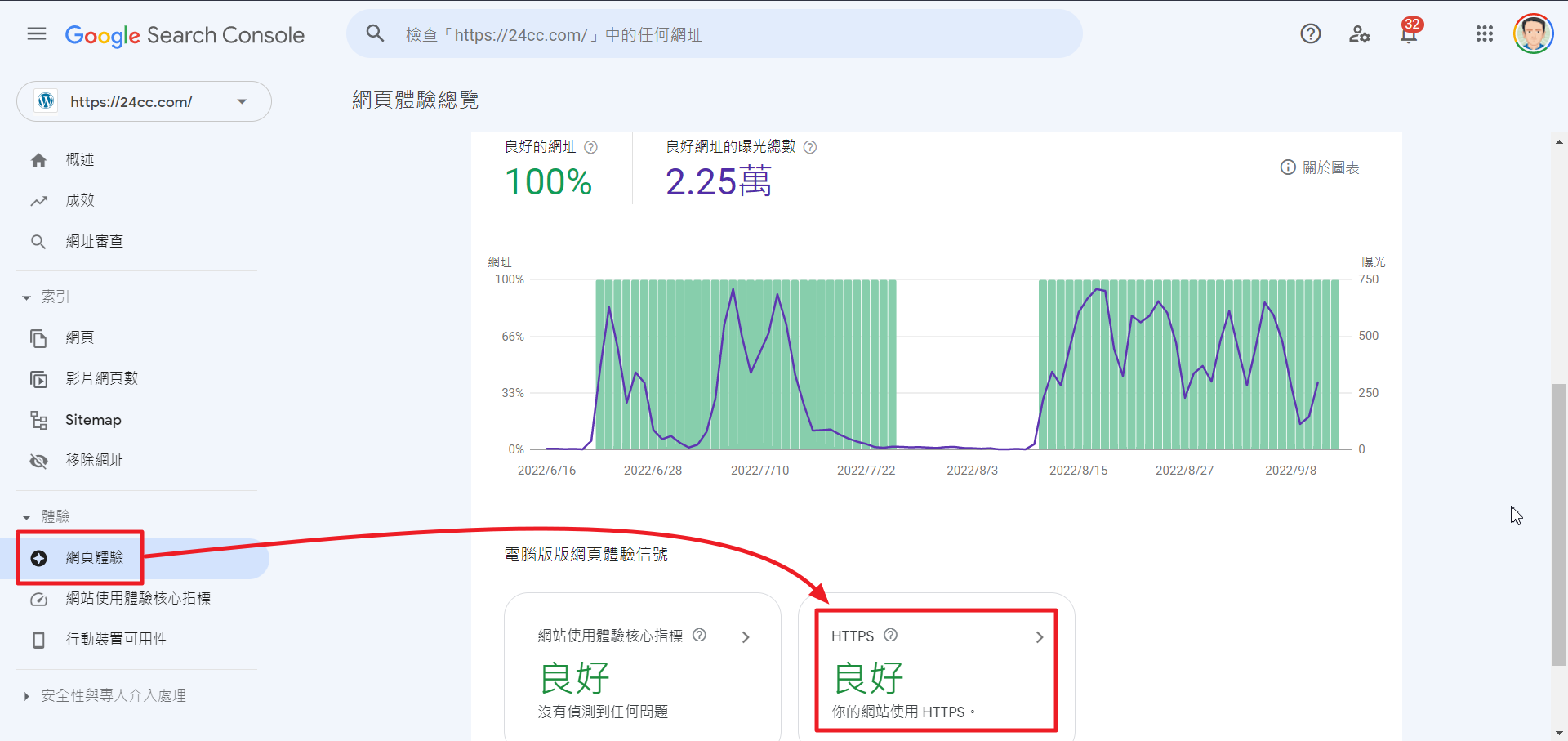
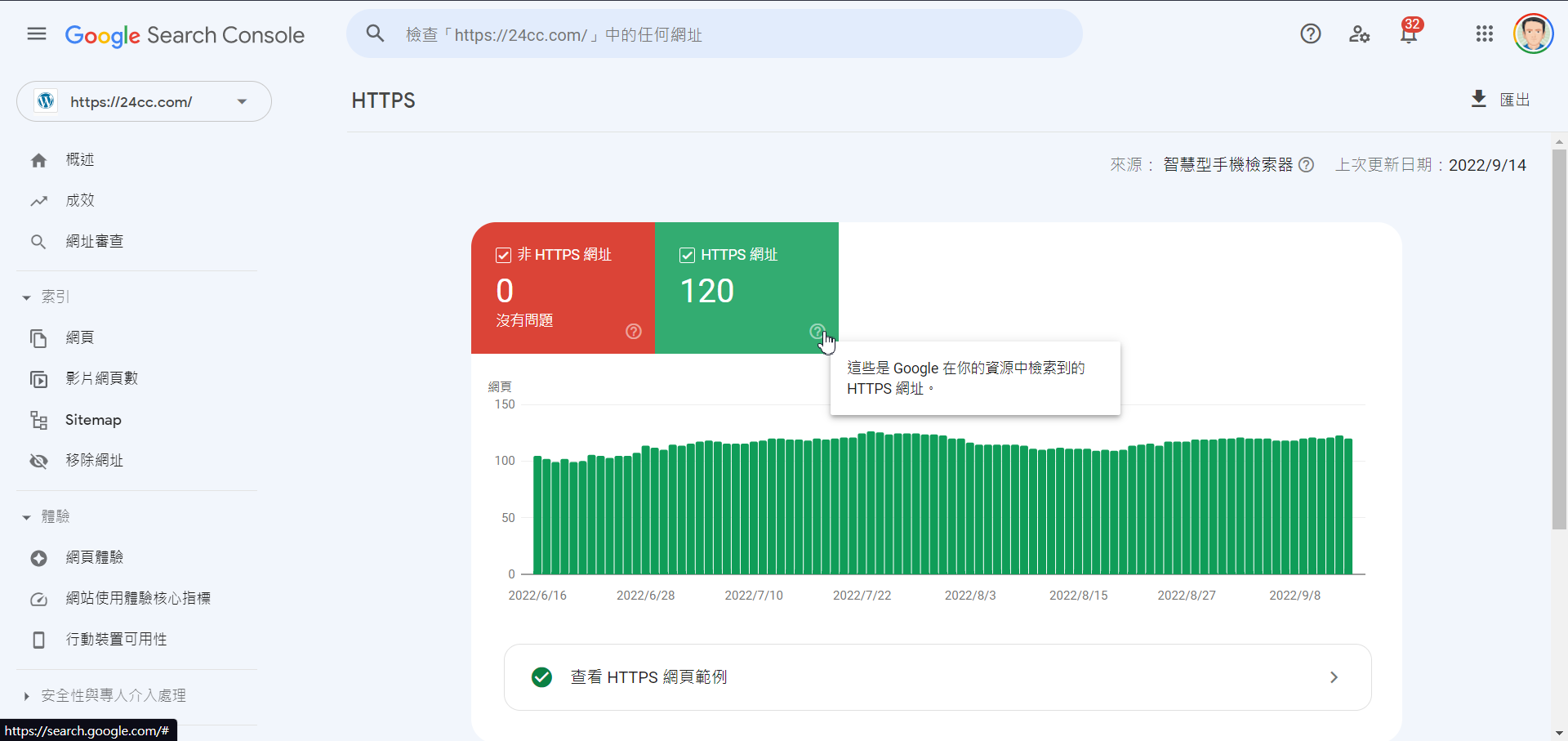
當網站有非 HTTPS 連線的紀錄時,就會有 [非 HTTPS 網址] 的統計紀錄,以及發生的原因,可供網站管理員進行改善。
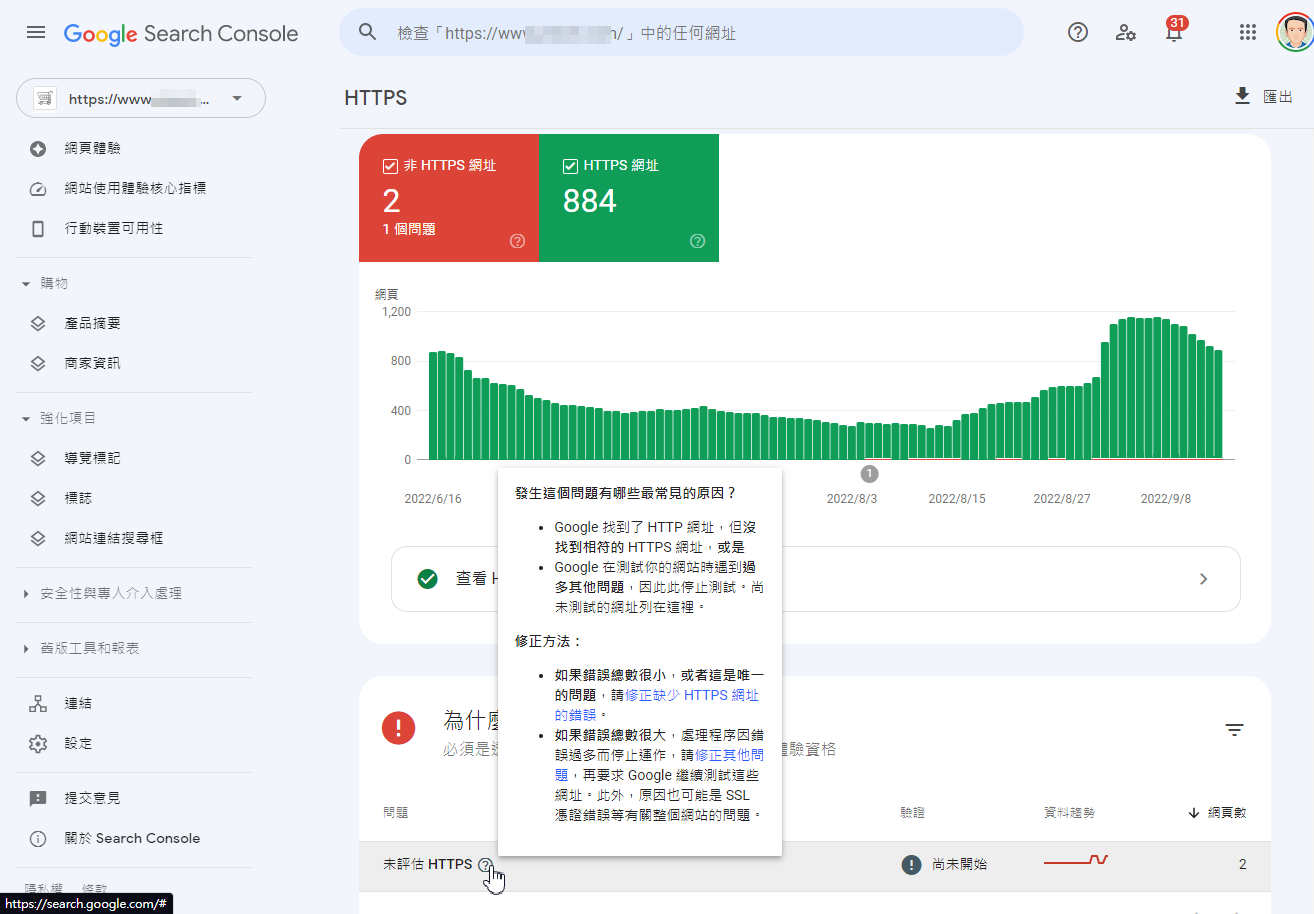
HTTPS 報表的錯誤類型
- 加上標準標記的 HTTP:HTTP 網頁有 標記,表示該 HTTP 版本為標準網頁。如果有 HTTPS 版本的網頁,則應宣告該 HTTPS 版本為標準網頁。
- HTTPS 含有無效的憑證:HTTPS 網址含有無效的 SSL 憑證。這往往會影響整個網站。請更新你的 HTTPS 憑證,讓瀏覽器能夠順利造訪你的安全網頁。
- Sitemap 指定 HTTP:網站上的 Sitemap 將已建立索引的 HTTP 網址指定為標準版本。請更新 Sitemap 以指定網頁的 HTTPS 版本。只有當 Google 成功檢索 Sitemap 中列出的 HTTP 網址並為其建立索引時,你才會看到這項錯誤。
- HTTPS 含有重新導向:HTTPS 網址存在,但會重新導向至 HTTP 網址。請移除重新導向,或重新導向至 HTTPS 網頁。
- HTTPS 網址受到 robots.txt 封鎖:HTTPS 網址存在,但遭到 robots.txt 規則封鎖,因此無法檢索。
- 未評估 HTTPS:這個錯誤可能是由下列任一狀況所造成:請參閱修正未評估 HTTPS 錯誤一節。
HTTP 網址沒有對等的 HTTPS 網址。如果對等的 HTTPS 網址不存在 (404 錯誤) 或 Google 遇到任何其他 4XX 錯誤 (例如需要驗證) 或 5XX 層級錯誤 (伺服器問題),系統就會將網址標示為「未評估 HTTPS」。 - HTTP 和對等的 HTTPS 網址都存在,但基於某種原因,Google 選擇 HTTP 版本做為標準網址。請務必使用此處所列的其中一種方法,將 HTTPS 標示為標準網址。
- Google 遇到大量各種類型的錯誤,以致停止處理網站上已排入佇列的網址。其餘所有已排入佇列的網址都會標示為「未評估 HTTPS」。
- 網站層級發生錯誤,導致 Google 無法評估這個網址 (例如網站的 SSL 憑證無效)。
- Google 從未偵測到該網址,或是已偵測到但尚未檢索該網址。
- 未評估 HTTPS:這個錯誤可能是由下列任一狀況所造成:請參閱修正未評估 HTTPS 錯誤一節。
- 其他問題:發生其他未涵蓋在錯誤清單中的錯誤。
資料來源: Google 官方 Search Console 說明 HTTPS 報表
含有非 HTTPS 連線的問題,其實是蠻常見的,應該要積極檢查排除,不過幸運的是,通常非 HTTPS 連線的問題,都不算很難排除,大部分都是設定不當所造成的,把問題回饋給負責主機的廠商或工程師,通常都能迅速解決問題。
在這功能推出之前,工程師可能需要閱讀 error log 檔案,才能察覺有非 HTTPS 連線的問題,如今 Google 在 Search Console 直接加入這項功能,真的讓管理者方便了許多,有問題時也能更快速的發掘,所以建議大家要多多利用這項功能。
購物分頁產品資訊的新功能
未來幾週在 Google Search Console 的 “購物” 單元下,會新增一個 購物標籤列表 (Shopping tab listings),讓商家可以輕易管理顯示在 Google 購物搜尋中的商品,這些商品可以透過結構化資料饋送,不需要額外的傳送作業。
商品顯示在 Google 購物搜尋中,會增加曝光的機會,事實上可能不只會曝光在購物搜尋,圖片搜尋中,也會顯示商品圖片,並且標註商品標籤,曝光的機會會非常多元,前提是您的商品資料必須有符合規格的結構化資料。
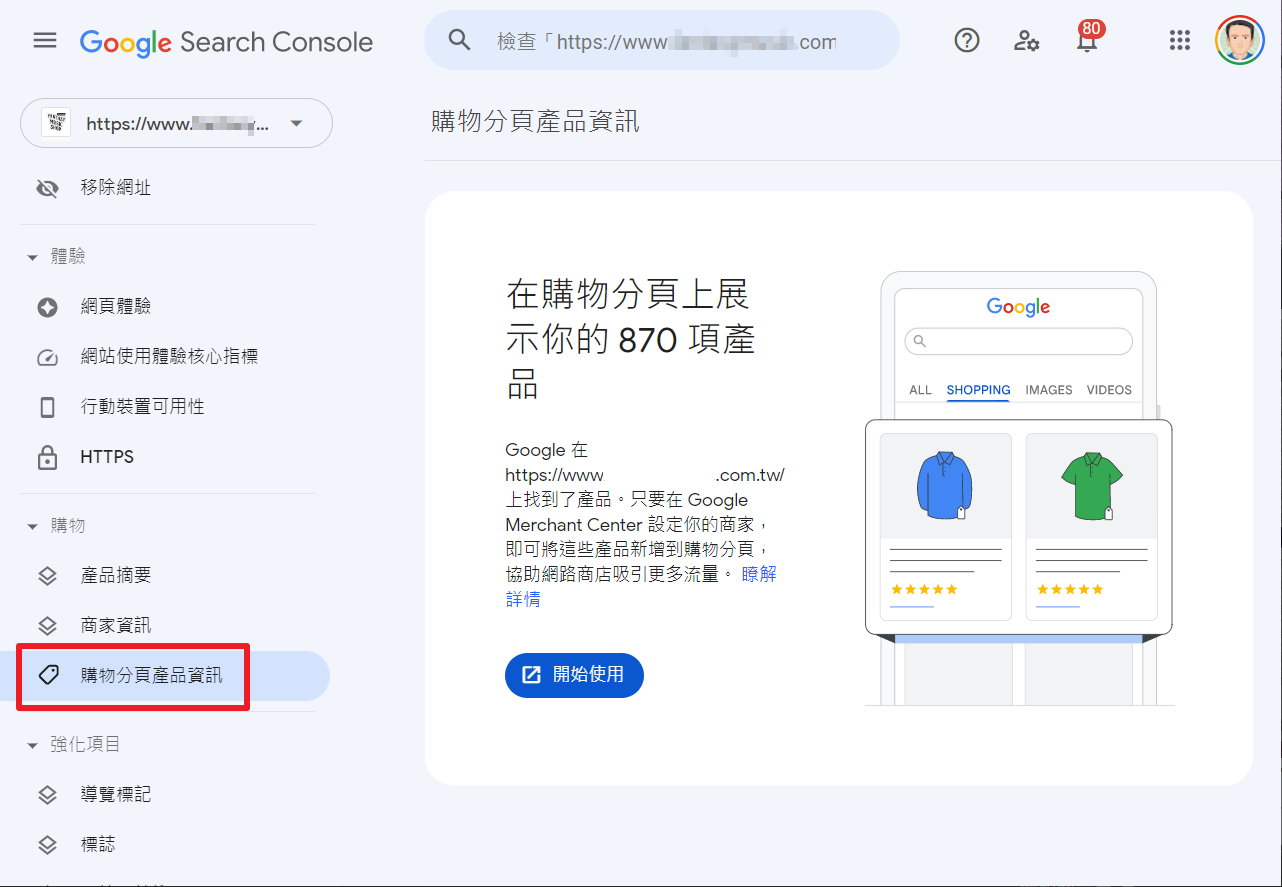
資料來源: 開始透過 Search Console 在「購物」分頁中顯示產品
Search Console 的報告和工具總覽
這是 Google 官方的說明文件,介紹目前的 Search Console 報告以及一些過去推出的實用報告和工具,Search Console 的報告和工具總覽。
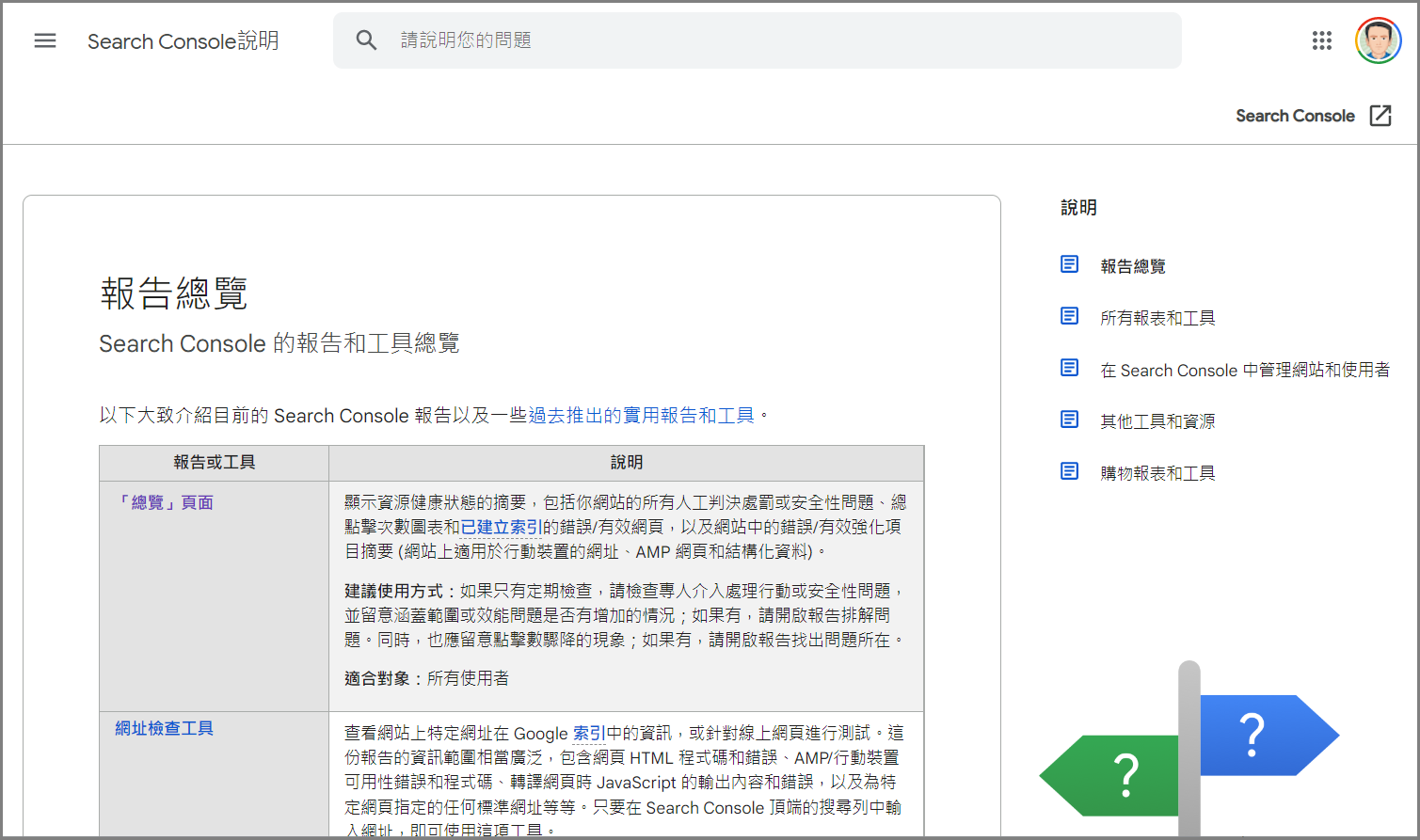
▍如何取得最新的電商資訊
本人工作的主要業務為電商網站的建置、客製、與維運,所以我有一些電商產業的資訊、技術、行銷、實際案例、及電商經營觀點分析,能跟大家分享,除了部分資訊整理成文章至此部落格分享以外,其餘文章的發文管道將此以下規則:
行銷科技洞察社團(本社團) : 以行銷科技相關訊息+淺層分析為主,歡迎加入 https://www.facebook.com/groups/martech.insight
▍作者
電商工匠 王仁佑,從事電商網站架設、客製、維護、SEO、顧問服務等超過 20 年,所經營的開源電商有限公司,是 OpenCart 系統在台灣最主要的技術支援廠商。
Facebook 個人檔案(王仁佑) : https://www.facebook.com/dakswang
開源電商創辦人,投入購物網站建置工程技術,至今已累計有 20 年的經驗,建置服務超過 1000 個網站,為台灣最專業的 OpenCart 技術專家。
經營行銷科技洞察FB社團,長期分享行銷、SEO、GA4、社群、廣告等文章,是電商及網路行銷雙棲顧問。